As colagens de fotos são uma ótima maneira de juntar as memórias das suas férias e compartilhá-las nas plataformas de mídia social. Graças ao Google Fotos e a vários aplicativos de edição de fotos, fazer colagens de fotos em seu melhor tablet ou telefone Android não existe nada melhor. Você não precisa de um aplicativo profissional de edição de fotos na área de trabalho para criar uma colagem. Você pode criar uma colagem moderna em seu telefone Android em alguns minutos. Vamos começar com os aplicativos padrão da Galeria e passar para as opções de terceiros.
Use o Google Fotos para fazer uma colagem de fotos
O Google transformou o Google Fotos do aplicativo de galeria padrão no Android em uma ferramenta que faz tudo para editar, fazer backup, organizar e compartilhar suas fotos e vídeos perfeitamente com outras pessoas. A empresa renovou a ferramenta de criação de colagens com designs e modelos elegantes.
Siga estas etapas para criar uma colagem ou manualmente usando a magia de IA do Google Fotos.
- Abrir Google Fotos no seu celular.
- Vou ao Biblioteca cardápio.
- Selecione Serviços de utilidade pública no topo.
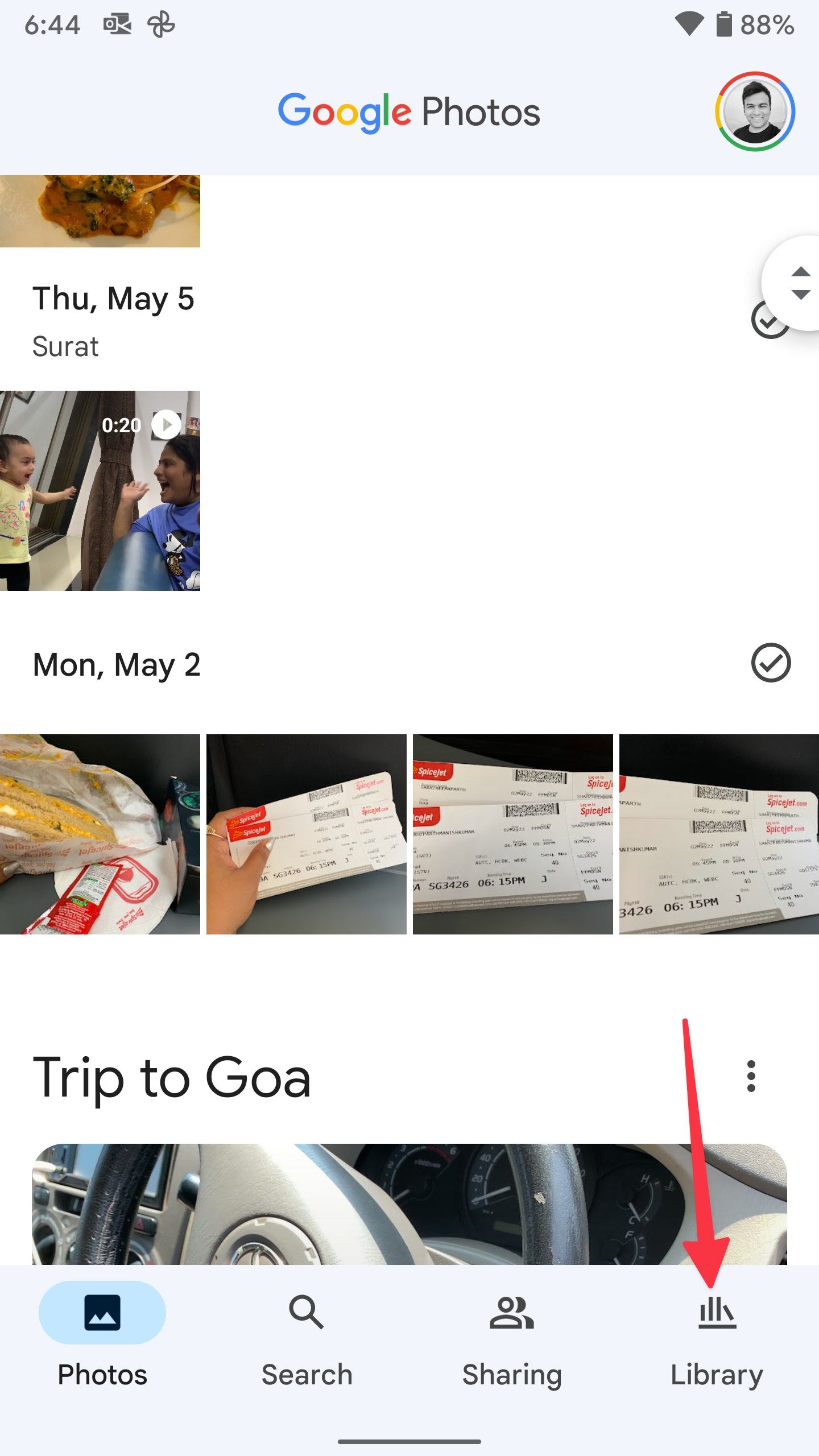
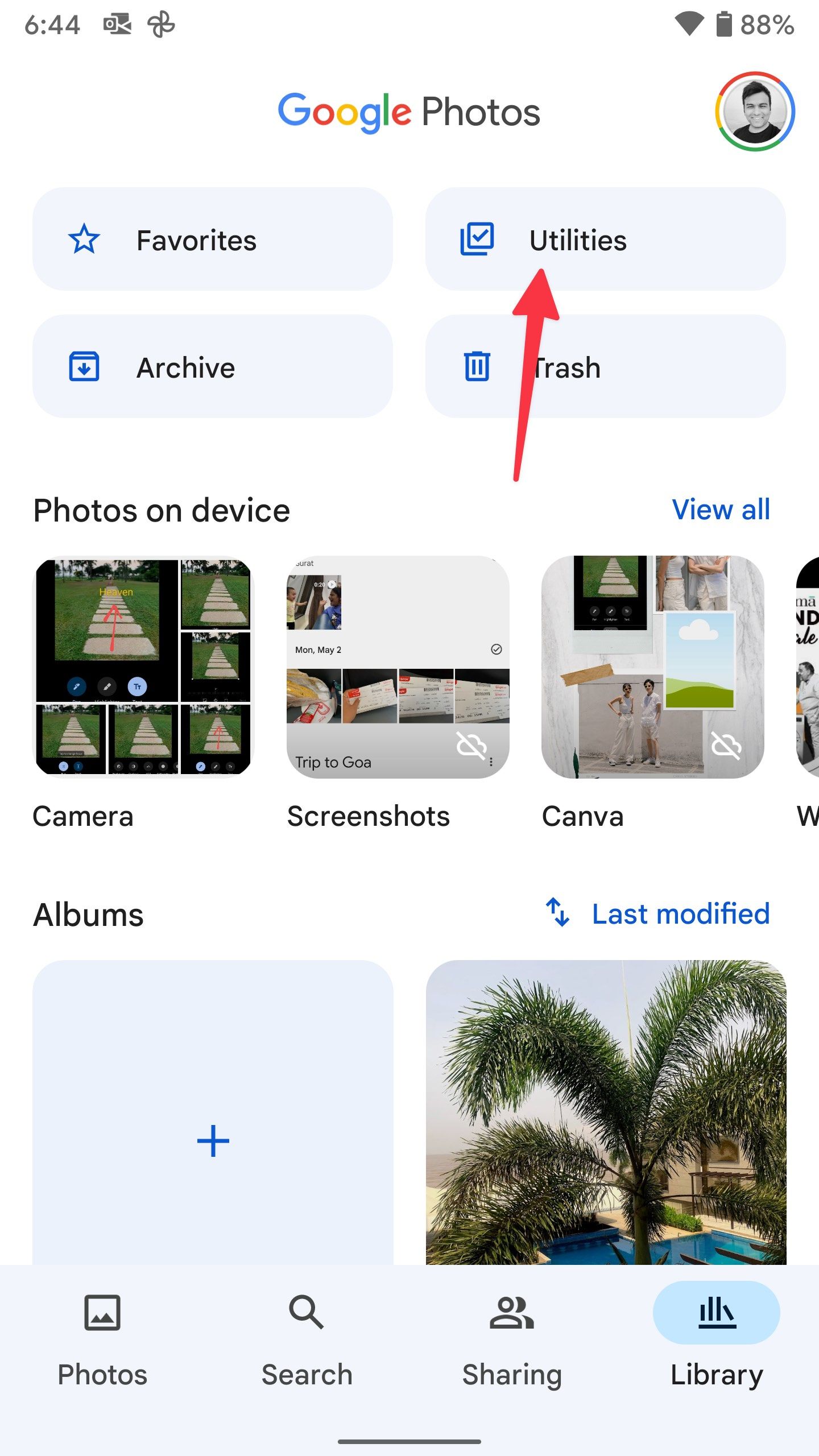
- Dê uma olhada nas sugestões do Google Fotos e role para baixo até o Crie um novo seção.
- Selecione Colagem.
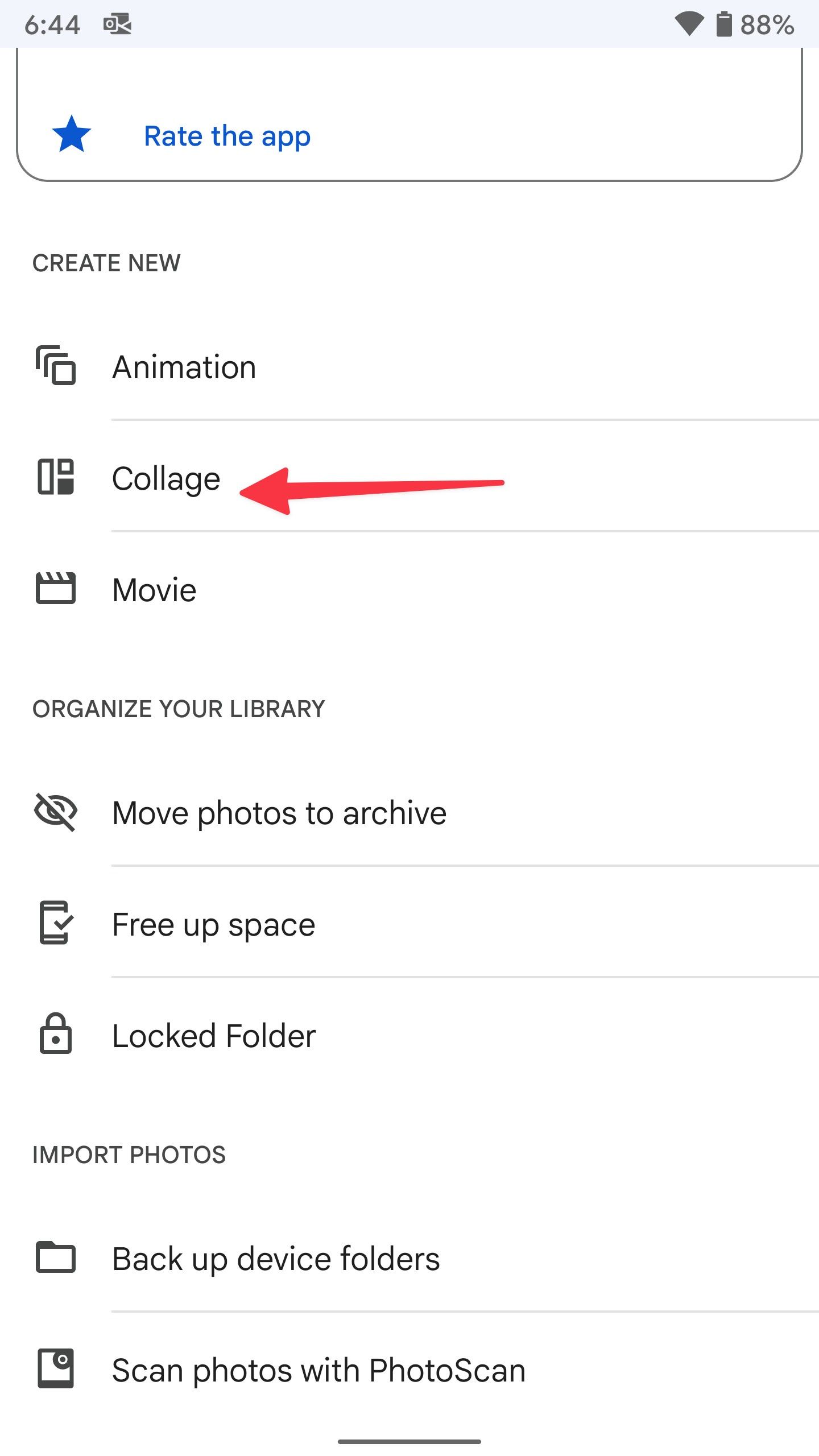
- Toque no botão de opção no canto superior esquerdo de uma imagem e selecione de duas a nove fotos.
- Toque em Criar botão no canto superior direito e abra o menu do criador de colagens.
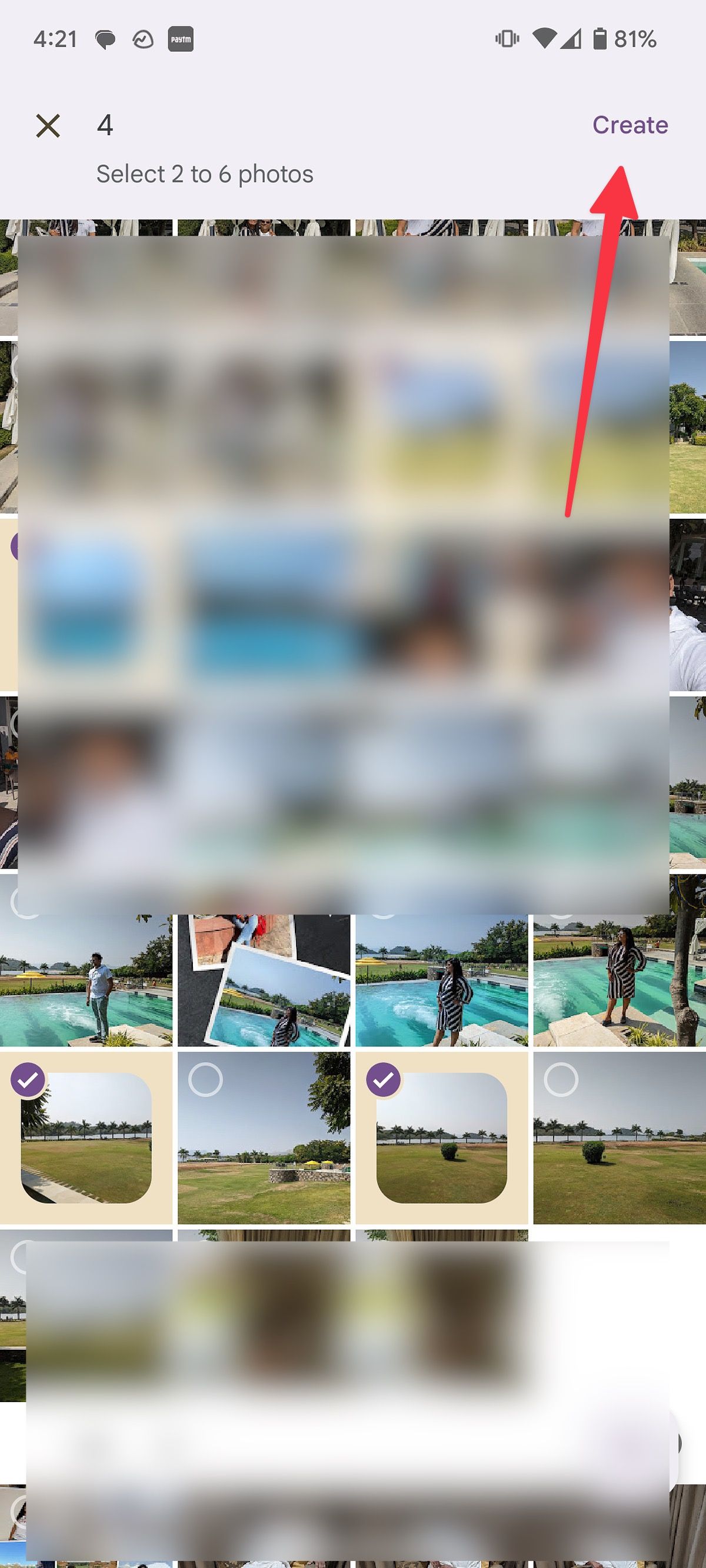

- Dê uma olhada nos modelos prontos para uso e confira a visualização ao vivo. Você também pode verificar o nome do artista na parte inferior. Se você não preferir a configuração padrão, arraste uma imagem para outro bloco.
- Tocar Salvar. Sua colagem está pronta para ser compartilhada nas redes sociais.
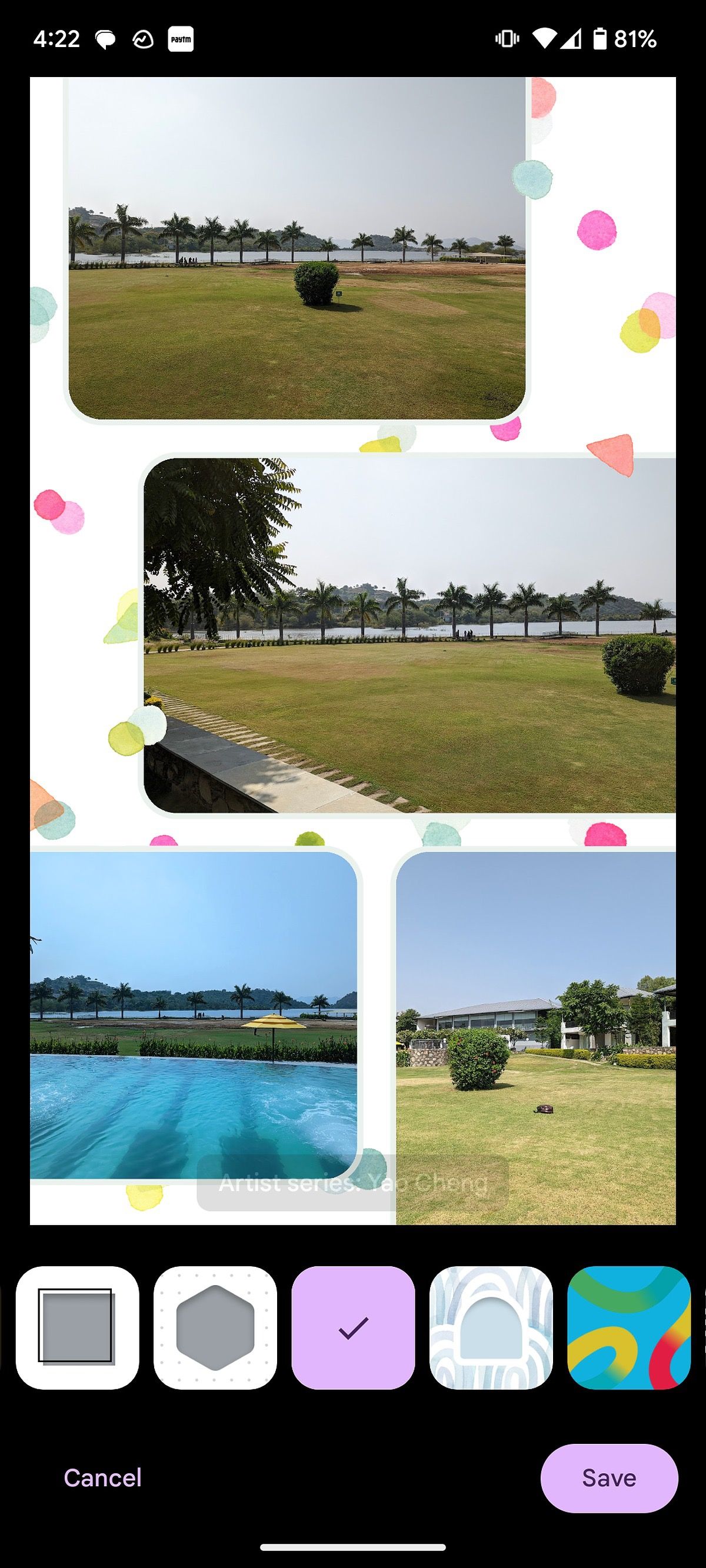

O Google Fotos também pode encontrar fotos semelhantes e sugerir uma colagem no seu álbum. Por exemplo, tínhamos fotos de férias na galeria. O Google Fotos criou automaticamente uma colagem impressionante resumindo o passeio.
O Google levou algum tempo aprimorando o criador de colagens no aplicativo Fotos. No entanto, o gigante das buscas acertou em cheio com a atualização recente. A maioria dos usuários não precisará de um aplicativo de terceiros para criar uma colagem memorável no Android.
Crie uma colagem de fotos em seu telefone ou tablet Samsung Galaxy
O aplicativo Galeria padrão em telefones Samsung é rico em recursos. Você pode usá-lo para criar colagens de fotos exclusivas em qualquer lugar.
- Abra o Galeria no seu telefone Samsung.
- Selecione qualquer pasta.
- Toque em cardápio de kebab (os três pontos) no canto superior direito e selecione Criar.
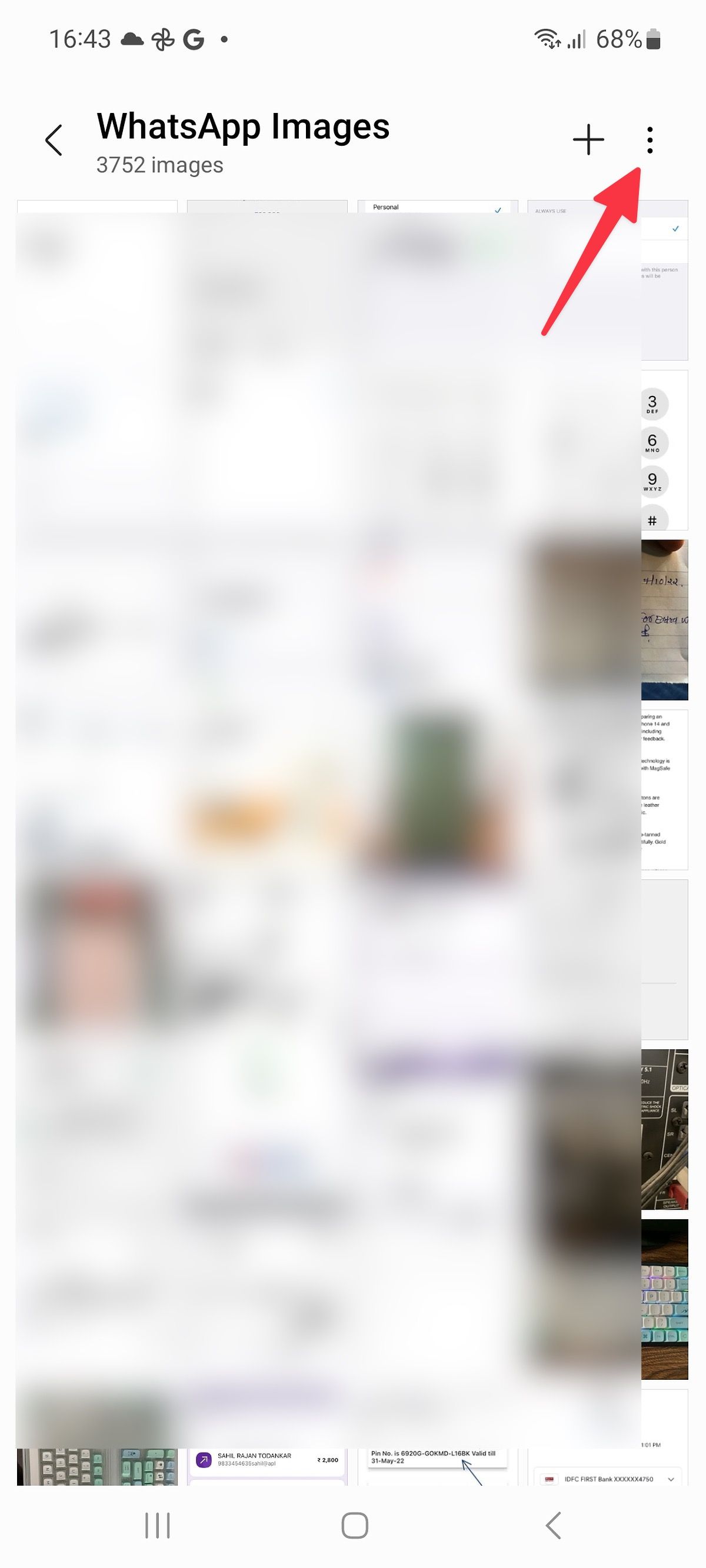
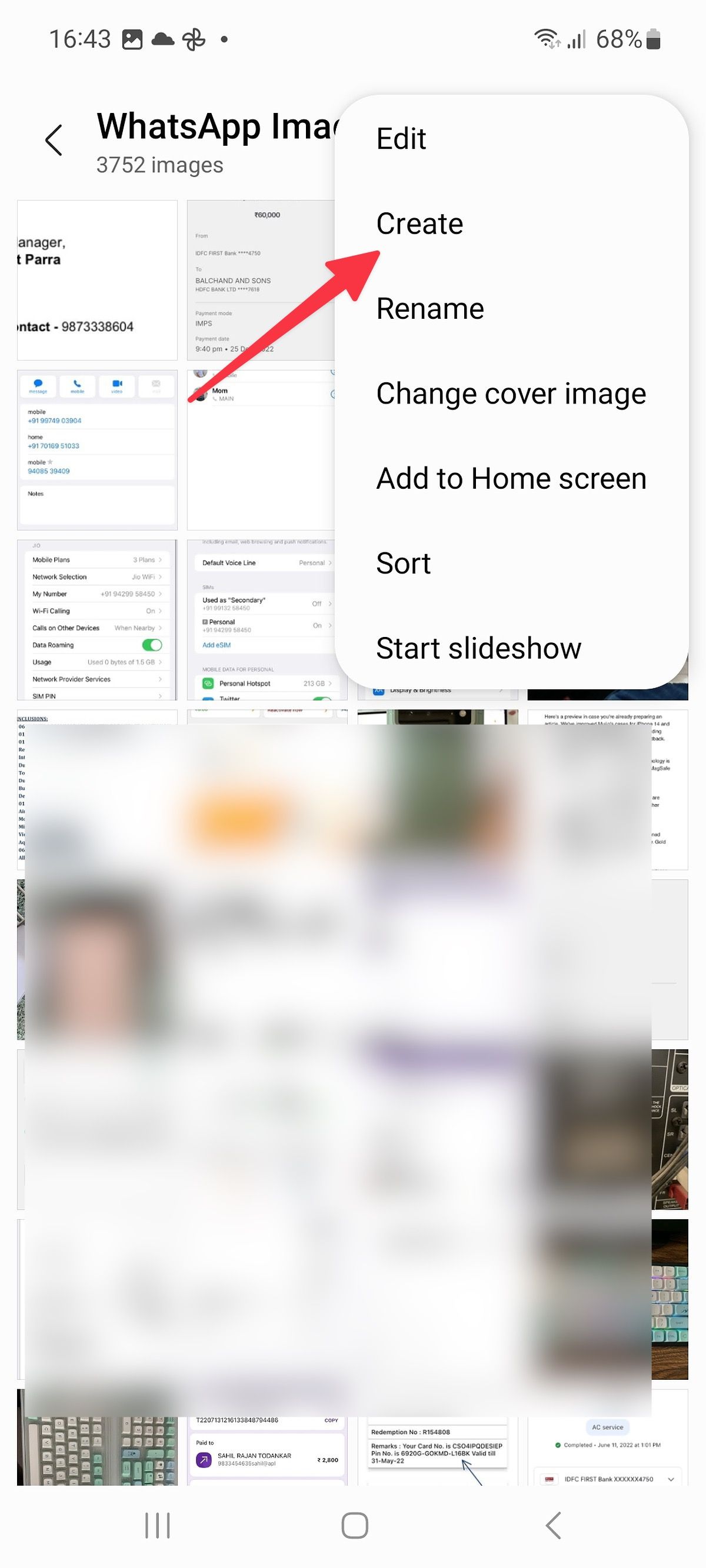
- Tocar Colagem. Você pode combinar até seis imagens e vídeos.
- Selecione fotos e toque em Colagem no fundo.
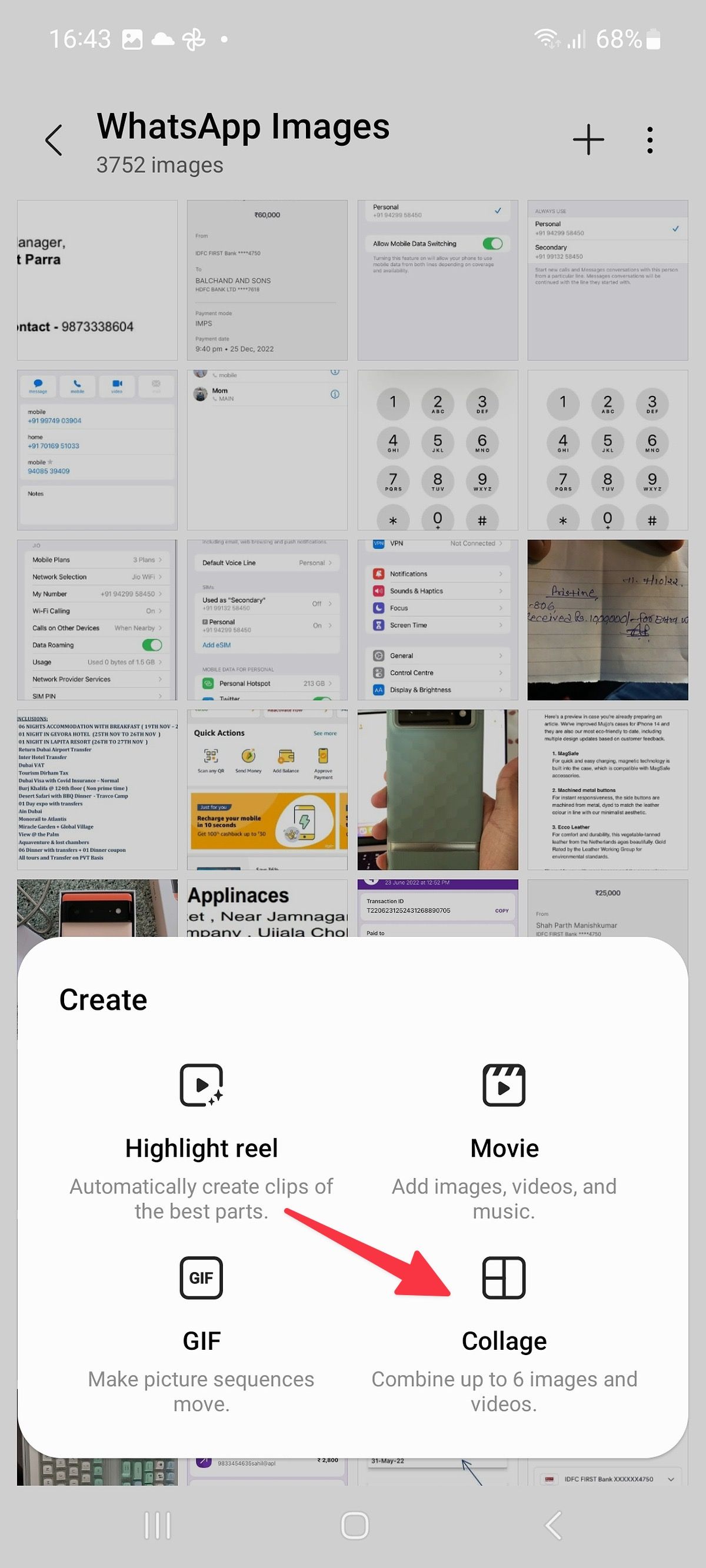
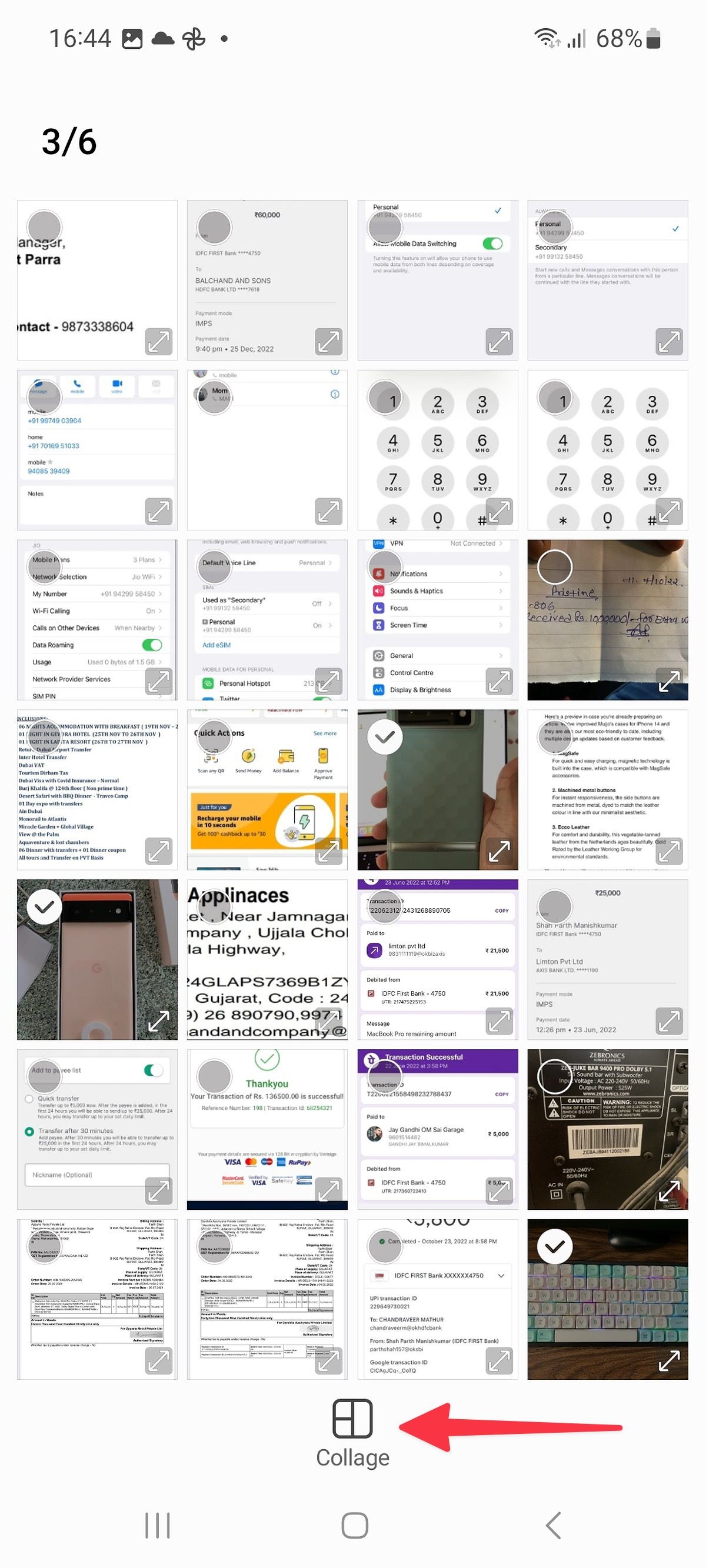
- Selecione entre vários layouts de colagem integrados. Você pode alterar a proporção padrão de 1:1 para 9:16 ou 16:9.
- Altere a cor da borda e o raio da imagem.
- Tocar Salvar e encontre-o sob o Colagem pasta.
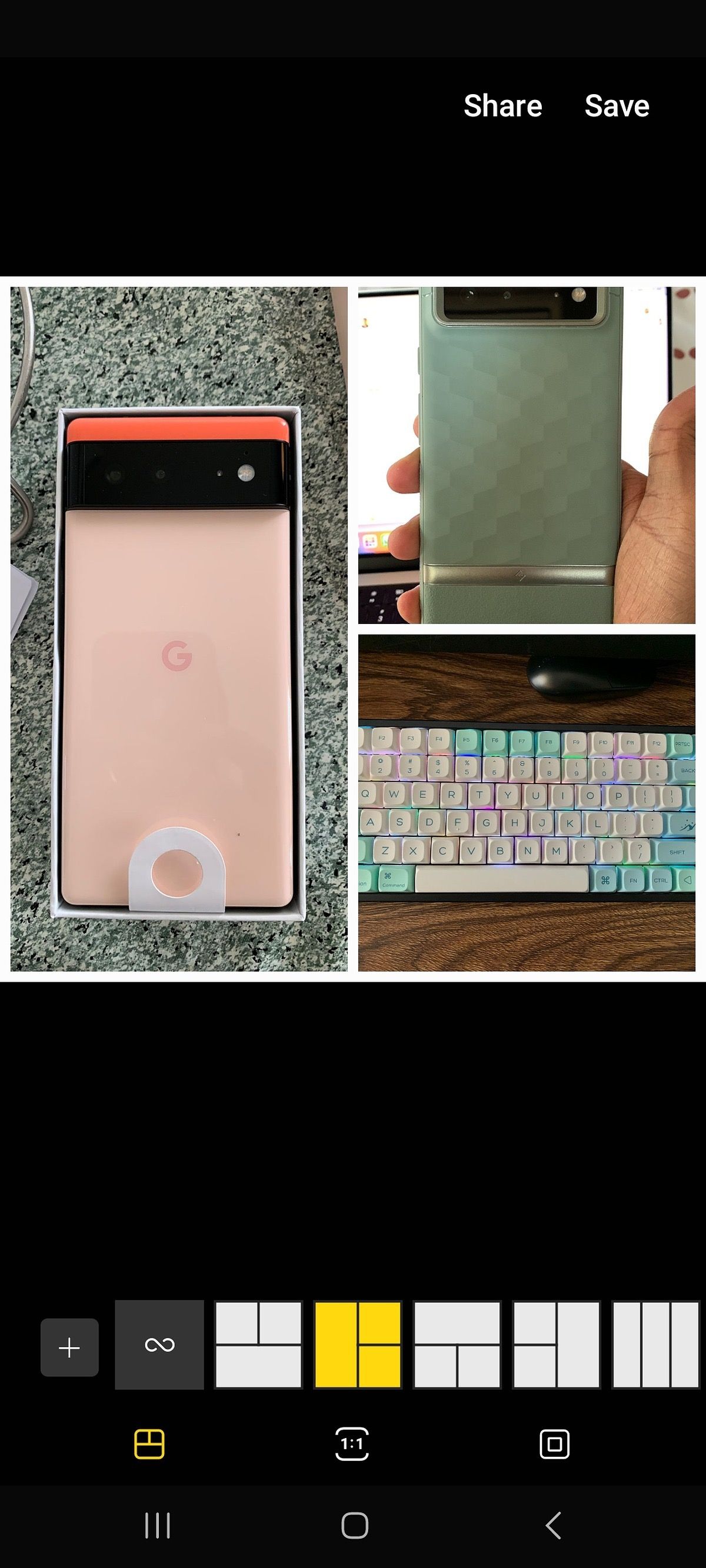

A Samsung fez um trabalho decente com a ferramenta de colagem padrão no aplicativo Galeria. Gostaríamos de ver mais modelos de design em atualizações futuras.
Crie colagens de fotos usando Pixlr
Pixlr é um dos melhores aplicativos de terceiros para criar colagens impressionantes. Você pode começar com layouts básicos de colagem ou escolher um dos modelos.
- Download Pixlr da Google Play Store.
- Abrir Pixlr e selecione colagem.
- Selecione até dez fotos para criar uma colagem.
- Toque em feito botão no canto inferior direito.
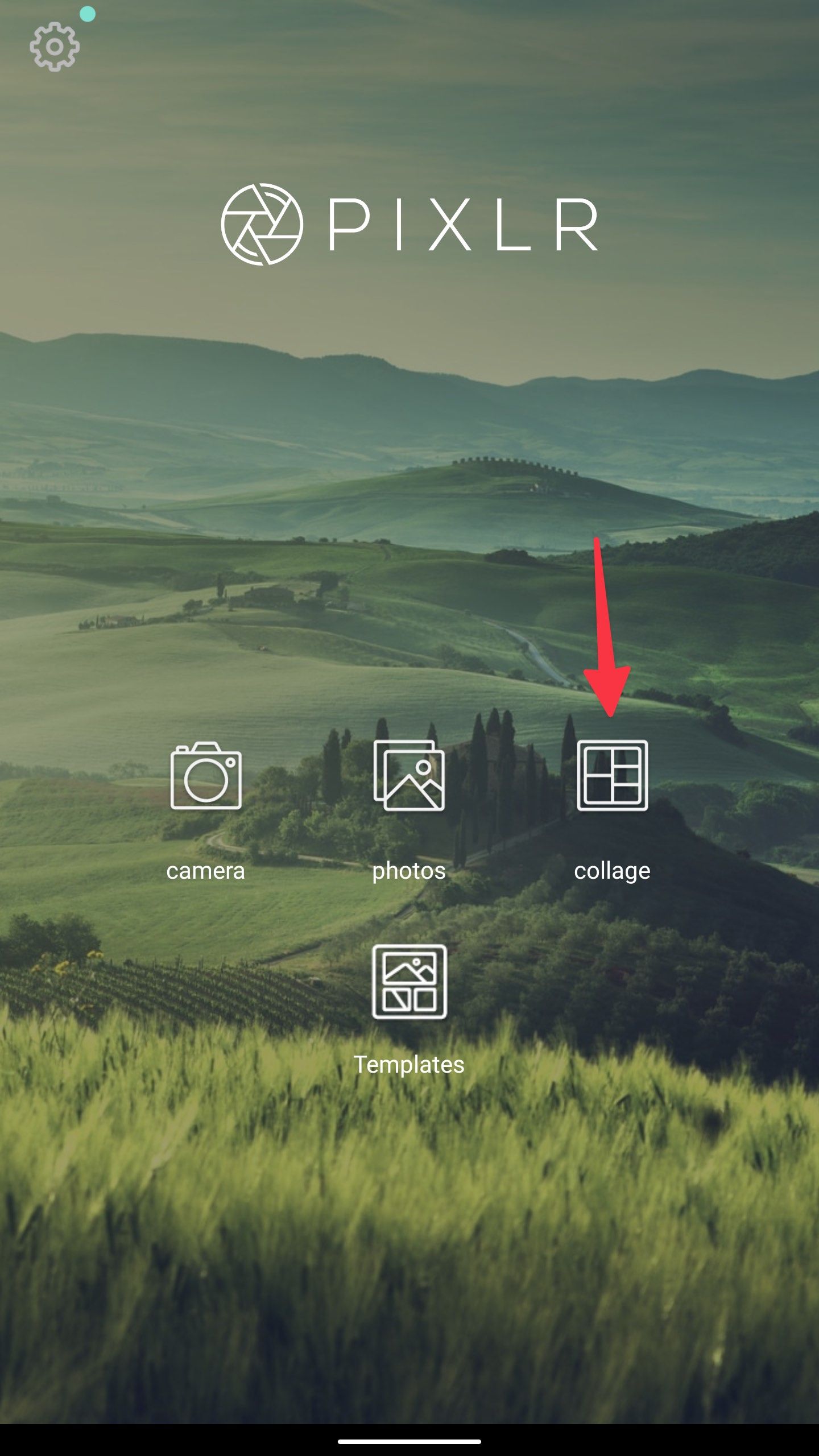
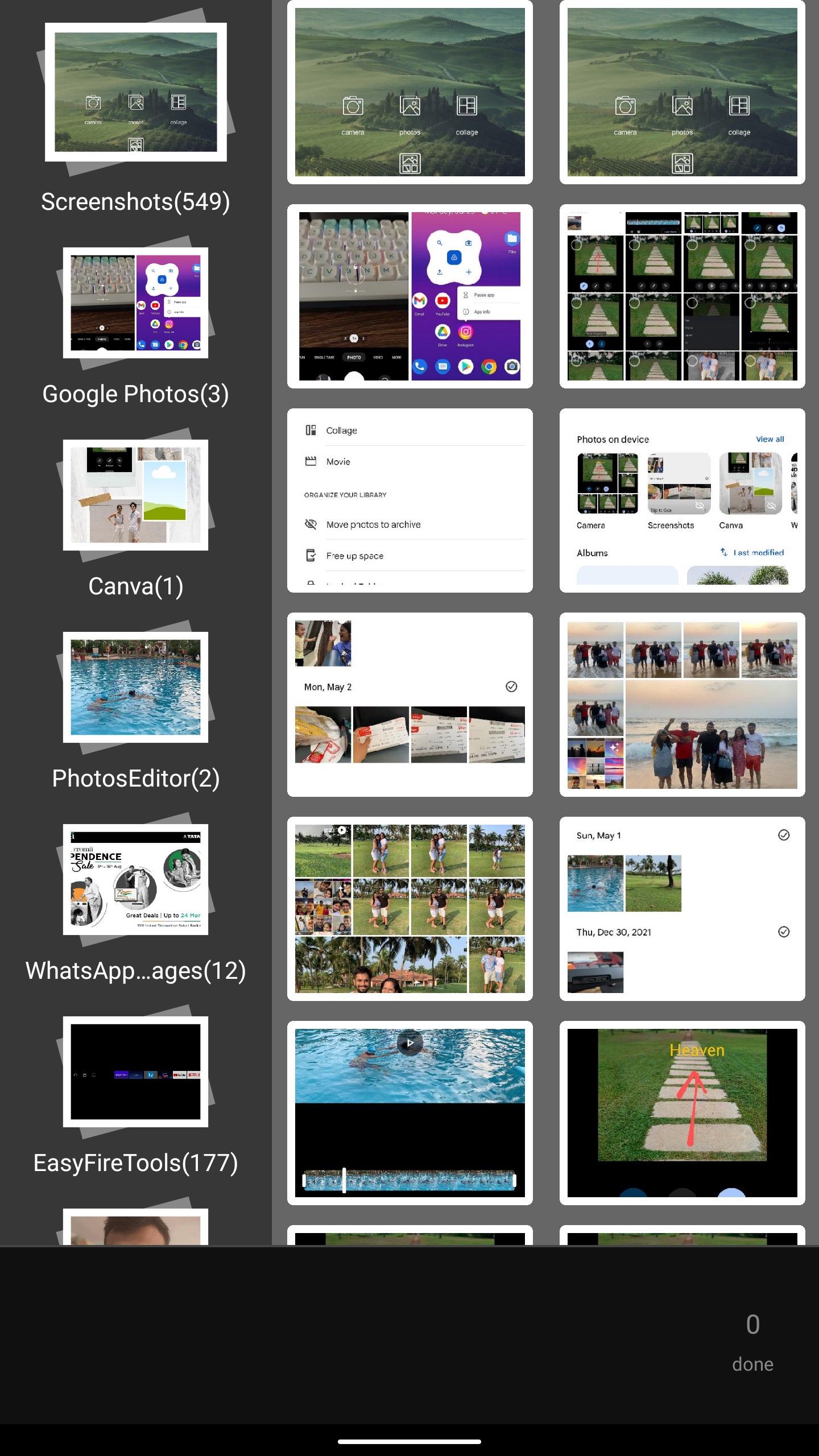
- Verifique os layouts de colagem disponíveis, arraste as imagens para alterar sua posição, altere o raio do canto da imagem, altere o tema da colagem e experimente diferentes proporções. Você também pode selecionar e editar uma imagem com filtros e ferramentas integrados.
- Tocar Feito no canto superior direito.
- Salve a imagem na galeria ou compartilhe nas redes sociais.
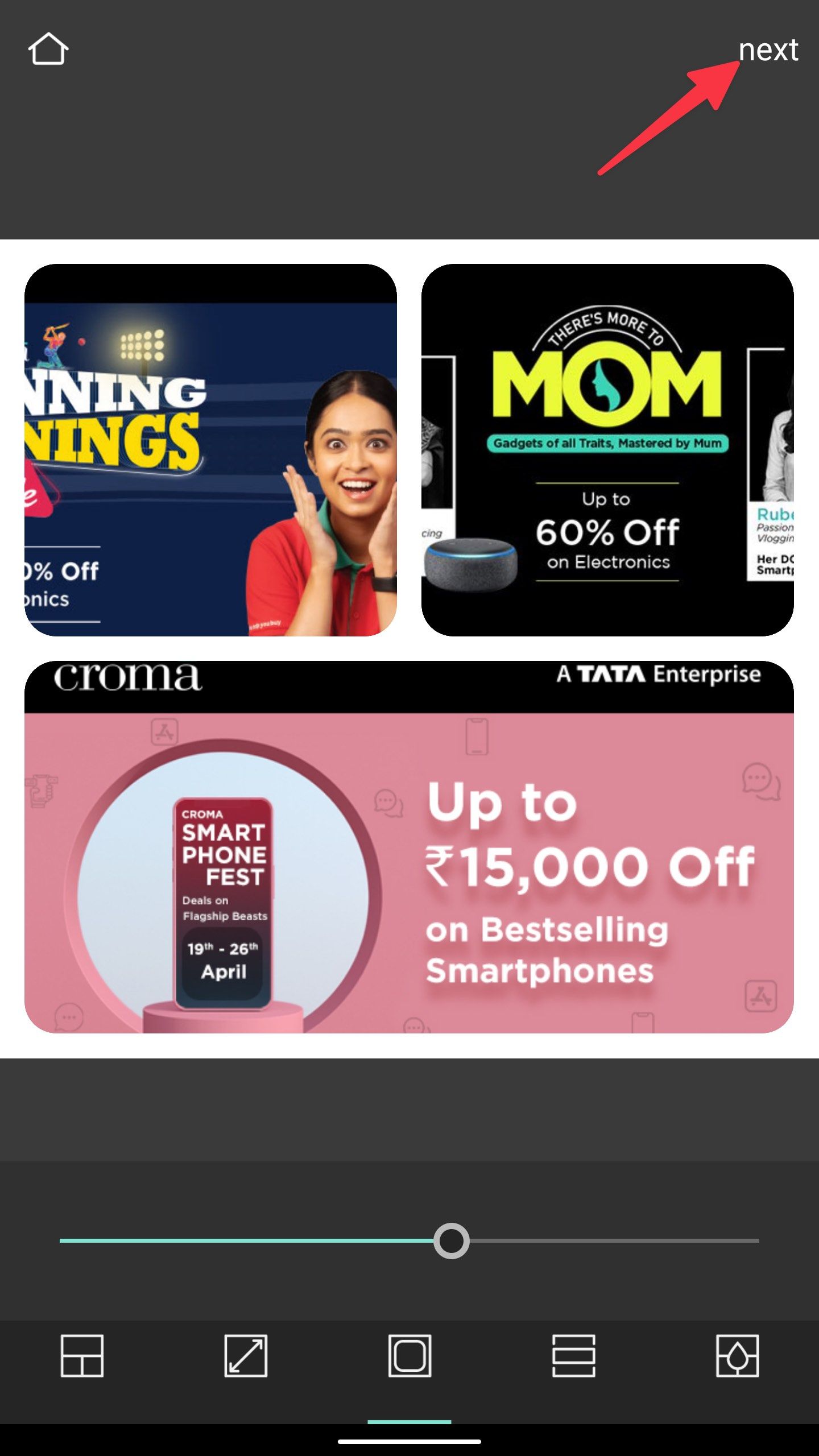
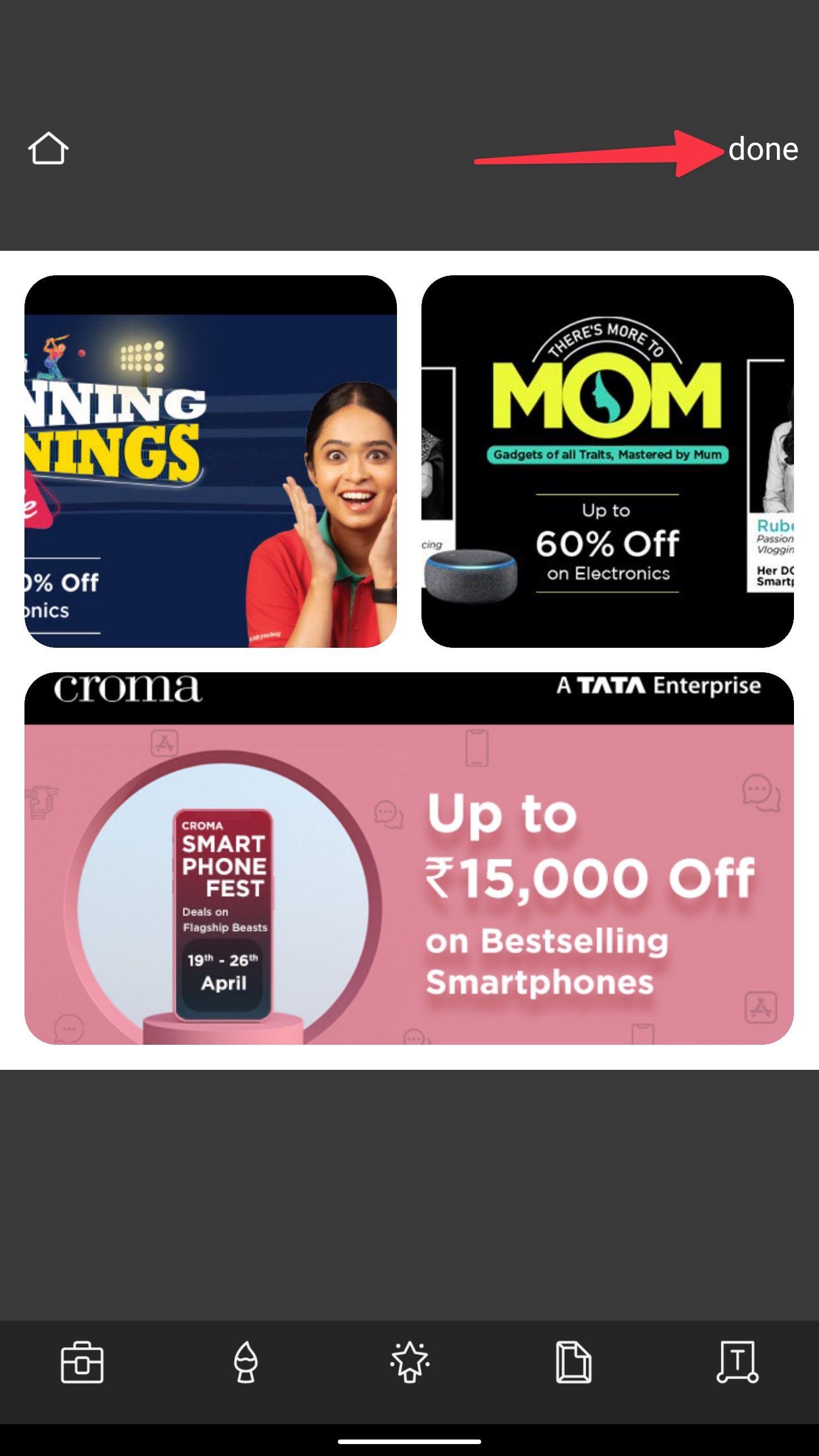
Os estilos de colagem padrão podem ser básicos demais para alguns. Você pode explorar a seção de modelos Pixlr para opções prontas para uso.
- Lançar Pixlr e abra o Modelos cardápio.
- Escolha um modelo de sua preferência.
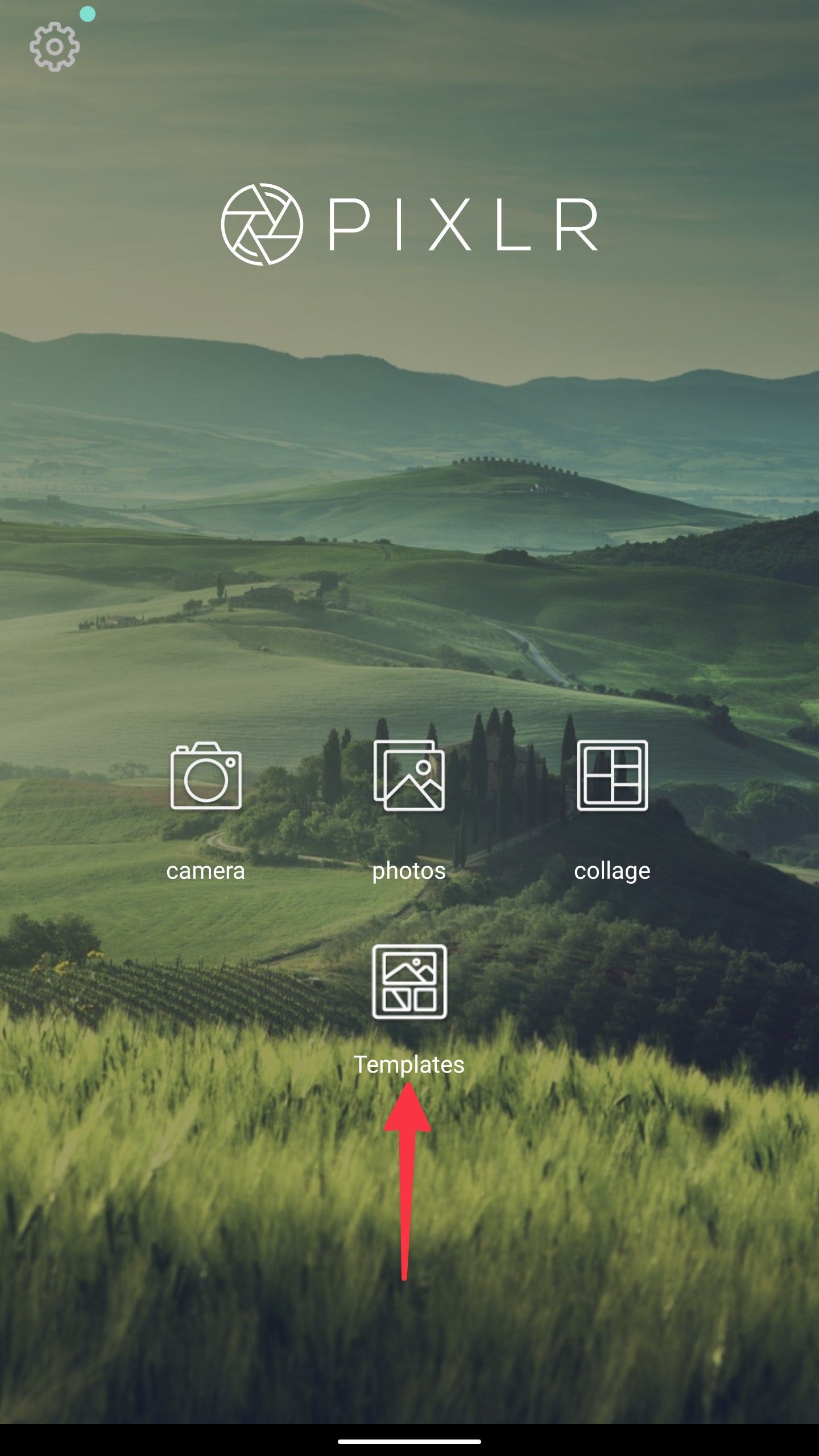
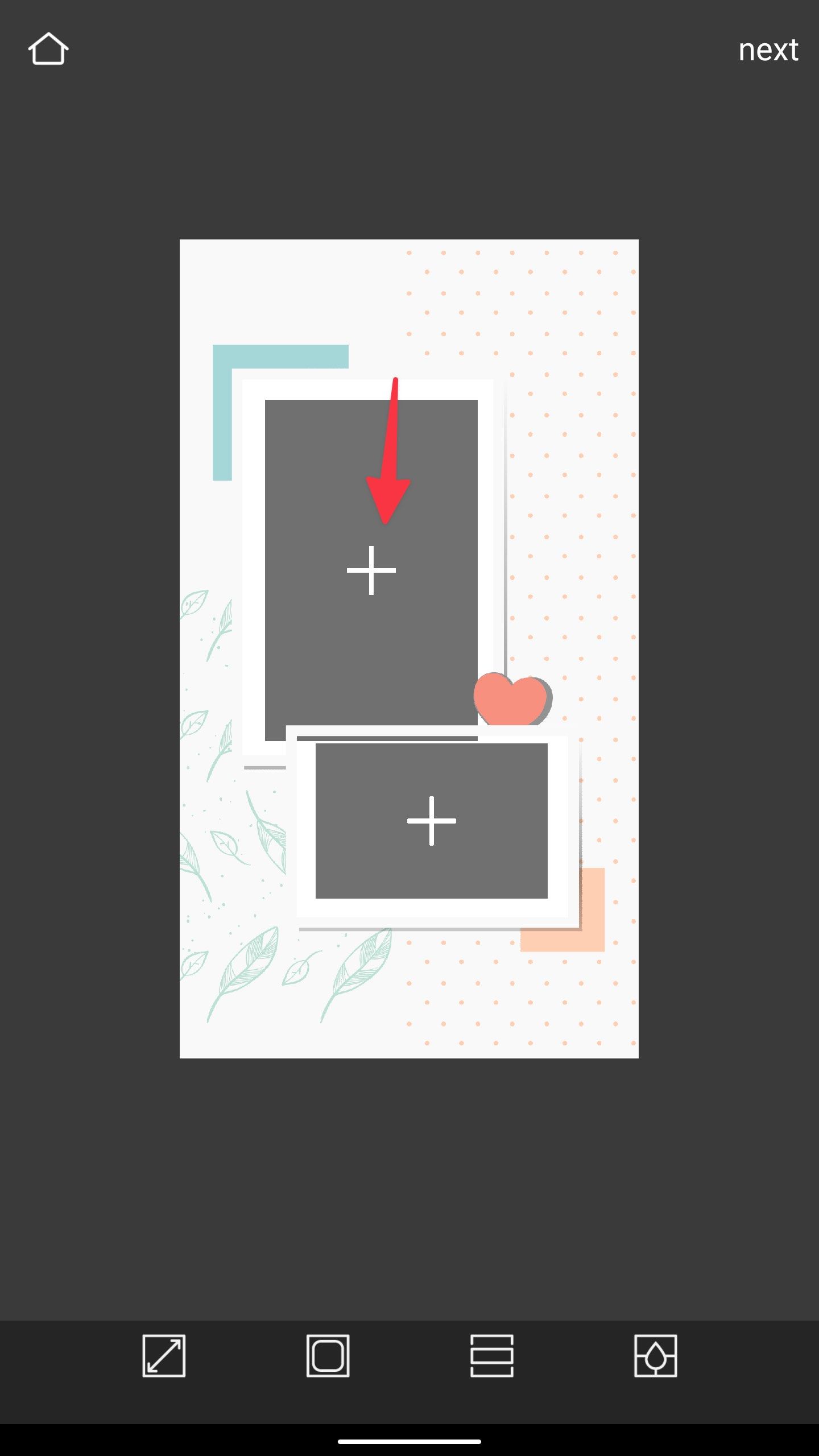
- Tocar + para inserir uma imagem da galeria. As opções de edição permanecem as mesmas discutidas acima.
- Selecione Próximouse as ferramentas de edição do Pixlr para dar o toque final e toque em Feito no topo.
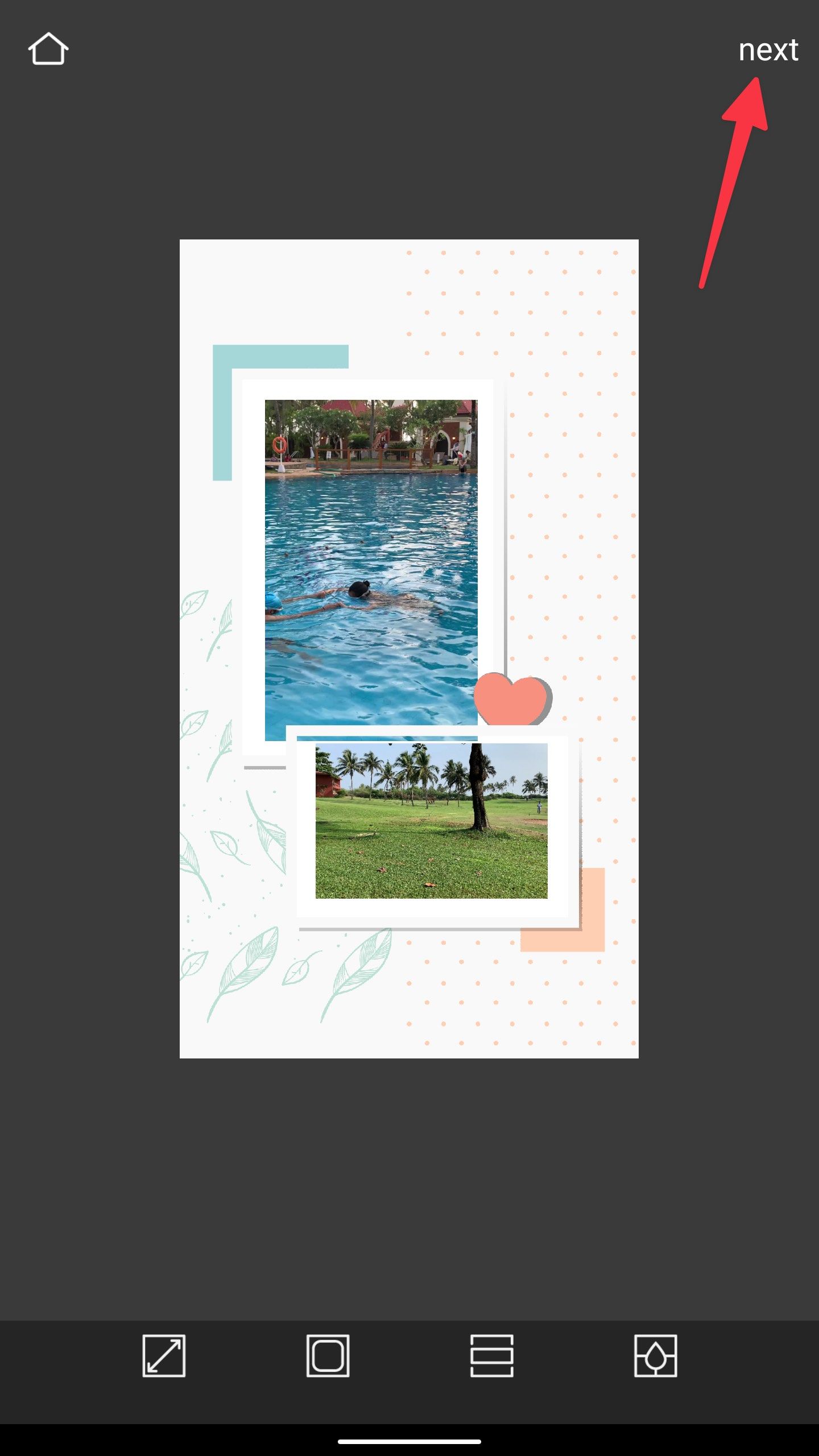
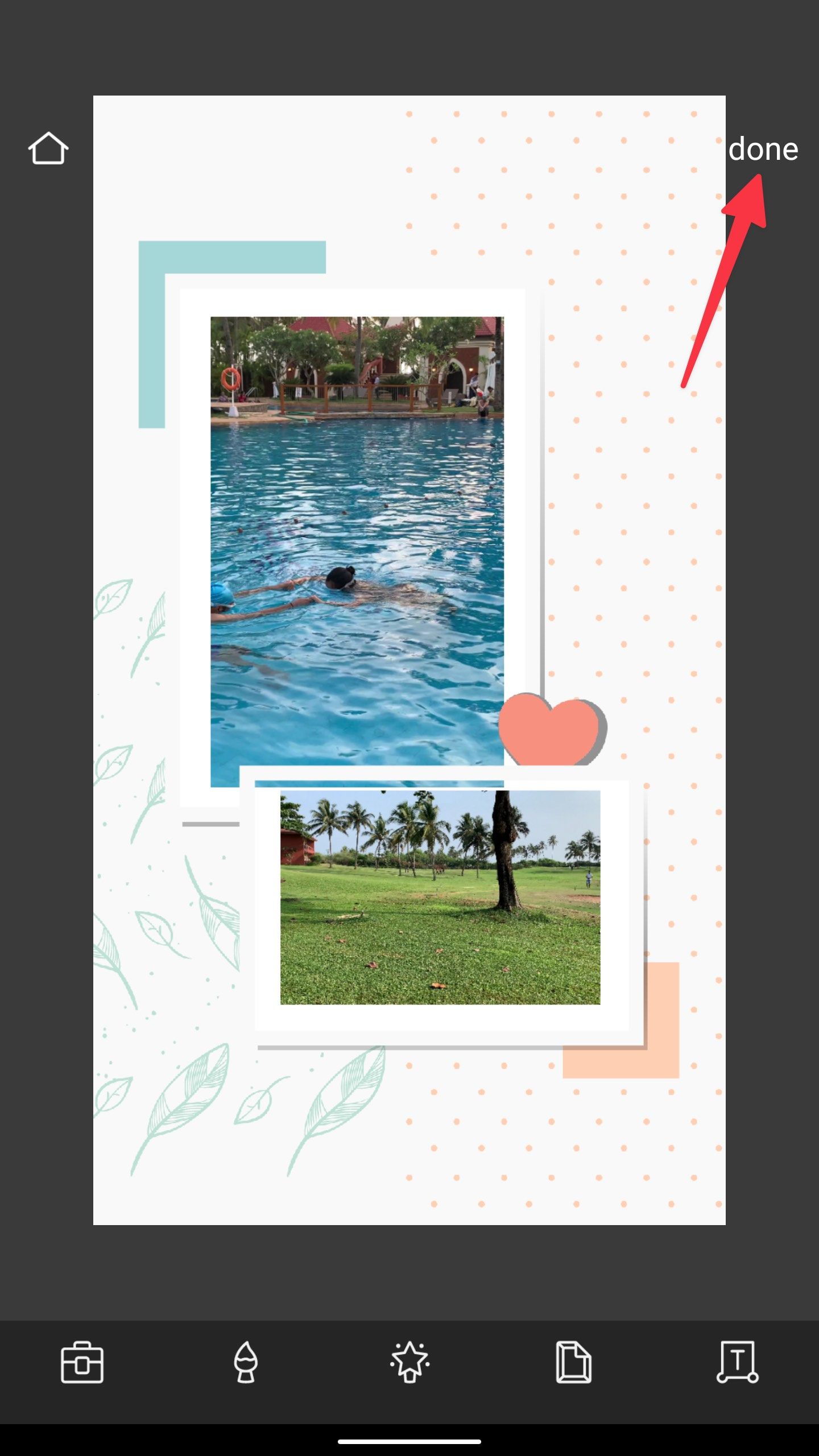
Pixlr funciona em um modelo freemium. Você deve iniciar uma assinatura de US$ 12 por ano para remover anúncios.
Use o Canva para criar colagens de fotos
Canva é uma ferramenta de design gráfico líder entre os consumidores. O aplicativo oferece milhares de modelos para criar colagens atraentes com o mínimo de esforço. O Canva também salva automaticamente seus designs para que você possa começar no celular e continuar o design em um desktop.
- Baixar e instalar Canva da Google Play Store.
- Abrir Canvafaça login com os detalhes da sua conta e toque no + ícone na página inicial.
- Procurar Colagem e selecione Colagem de fotos nos resultados da pesquisa.
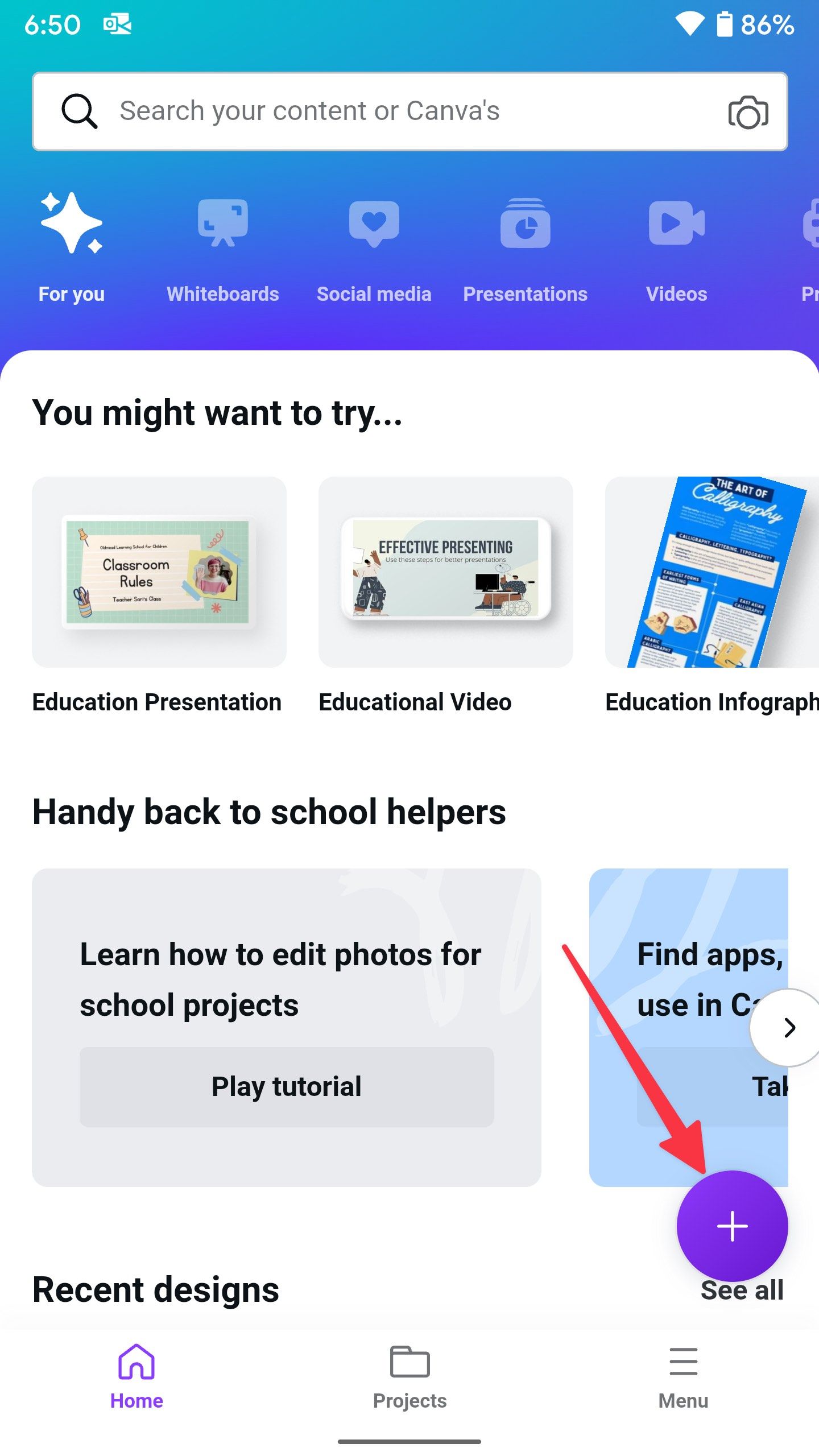
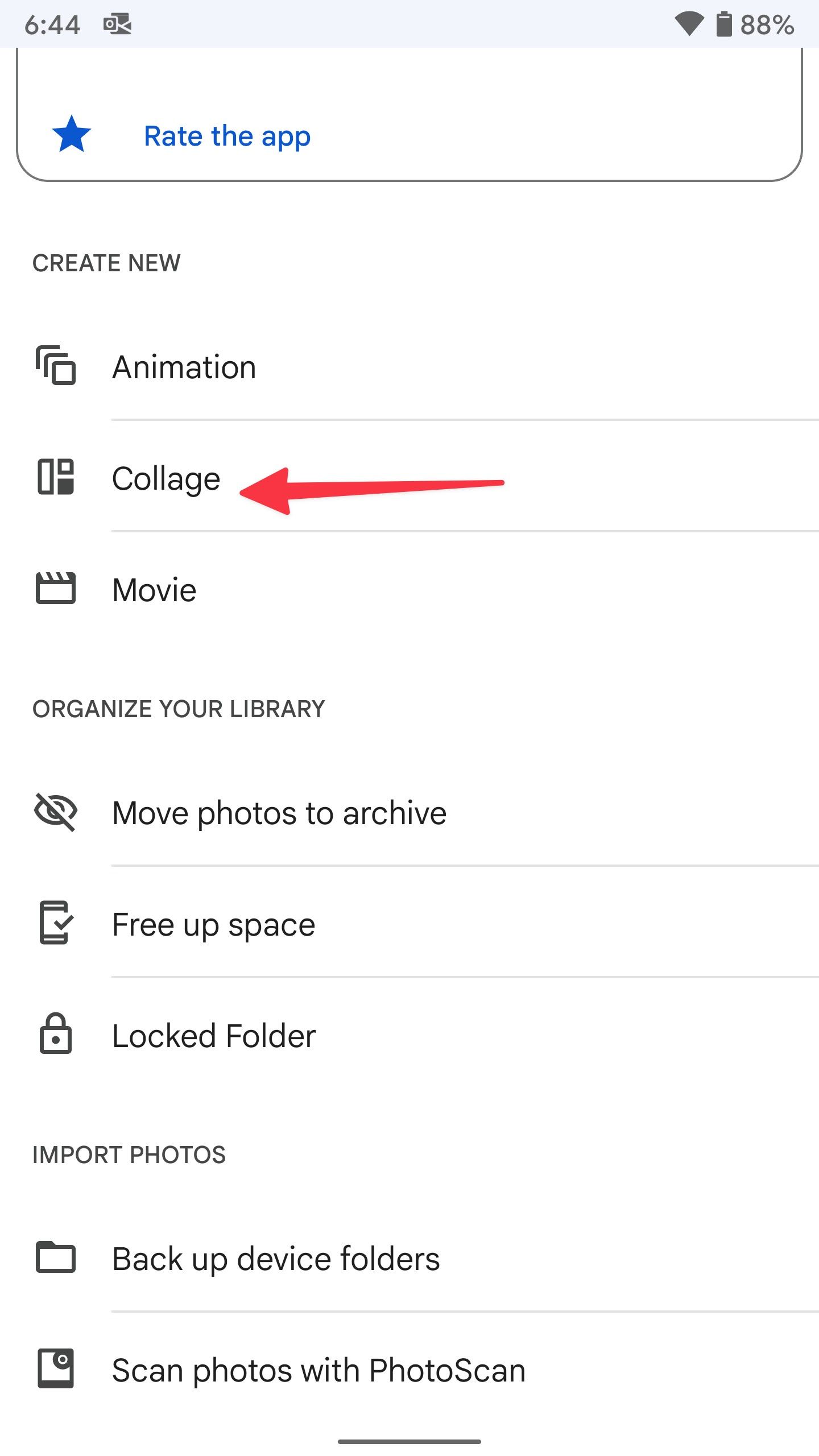
- Canva abre a galeria de modelos de colagem. Escolha um e abra o editor Canva para fazer alterações.
- Selecione uma foto no modelo e toque no excluir ícone.
- Tocar Substituir para abrir a galeria de imagens para inserir arquivos de mídia. Repita para todas as imagens.
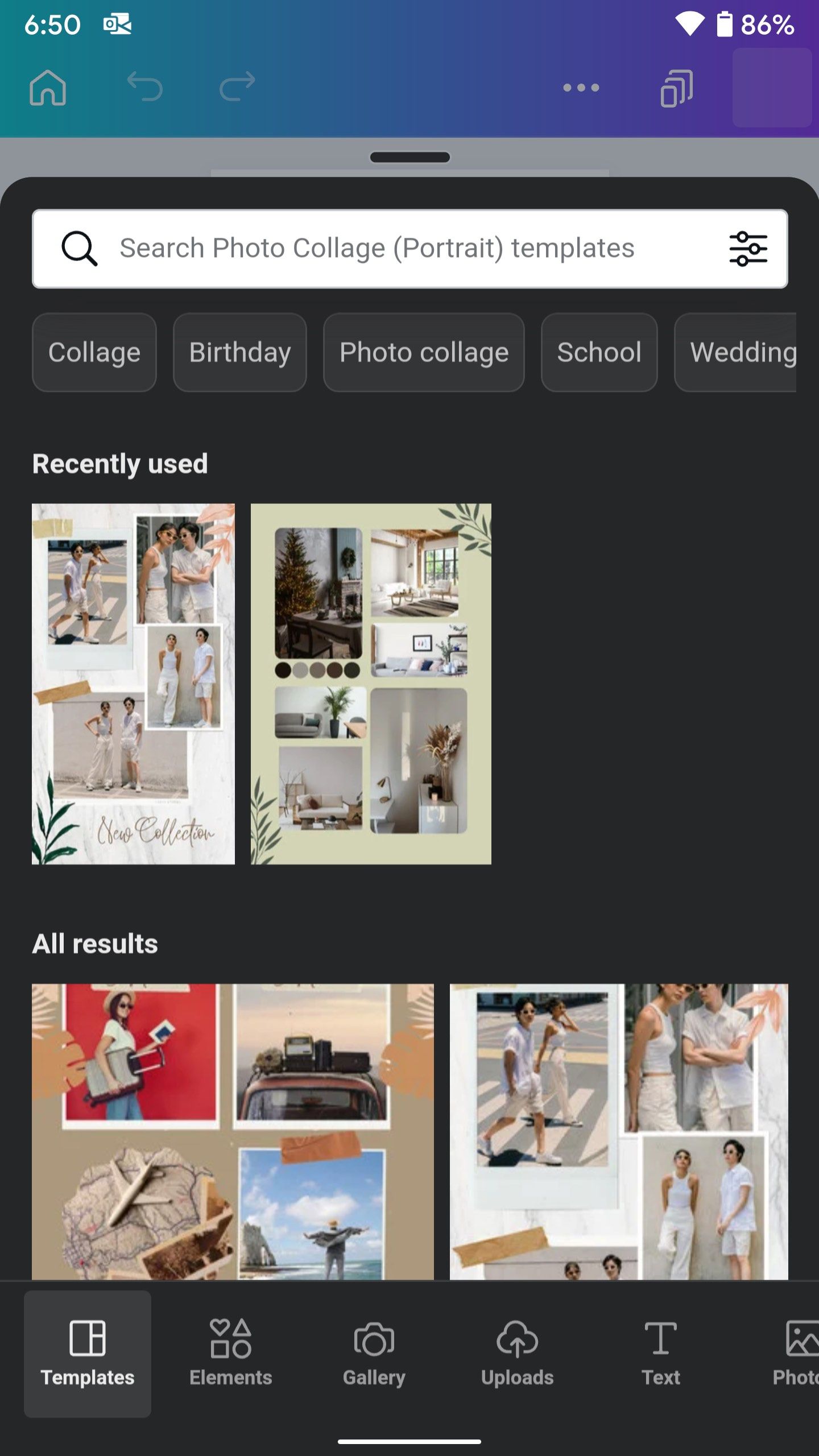
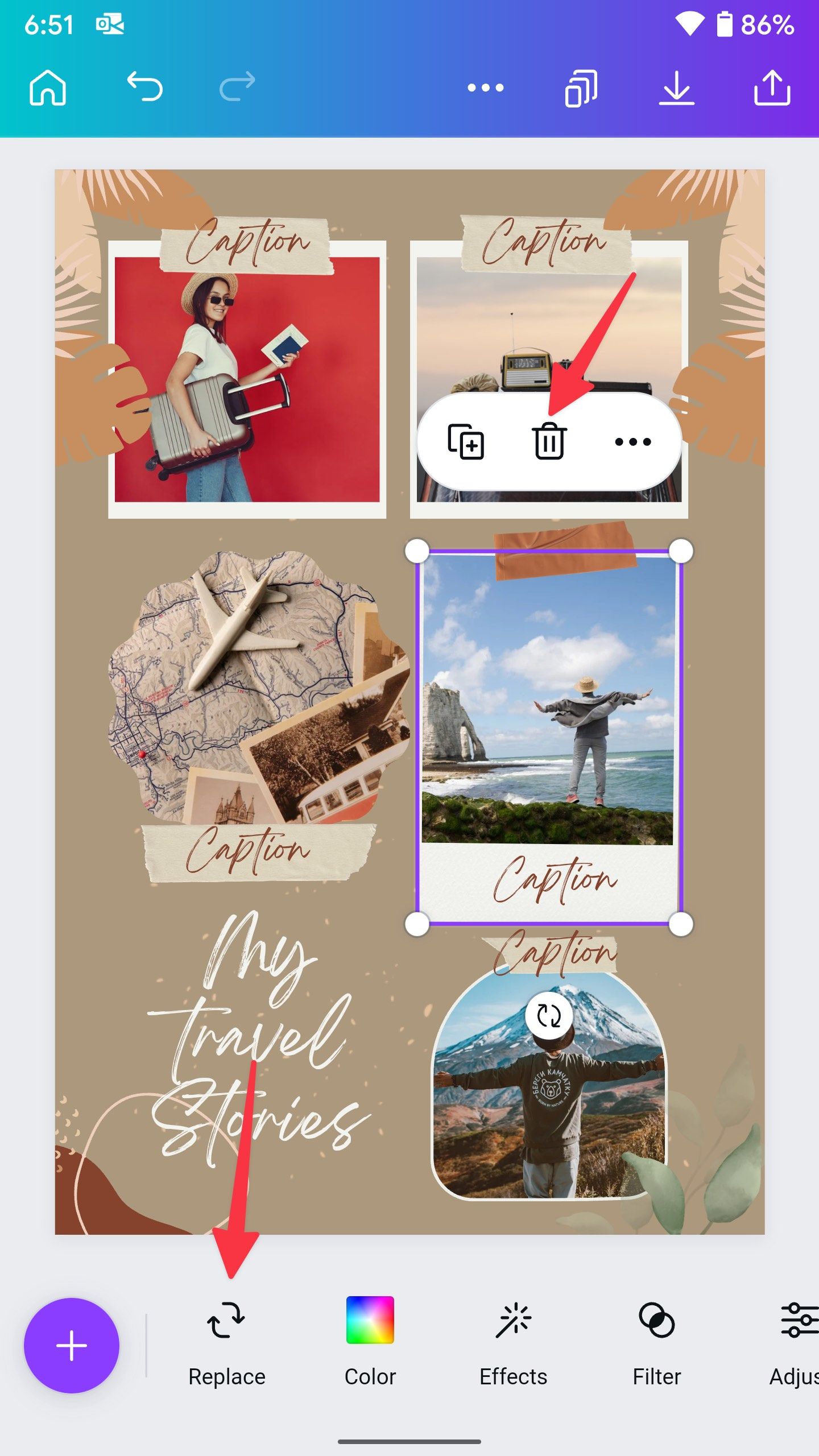
- Brinque com filtros e cores, adicione texto e aplique animações e efeitos de transparência no mesmo menu.
- Selecione os salvar botão na parte superior para baixar a colagem.
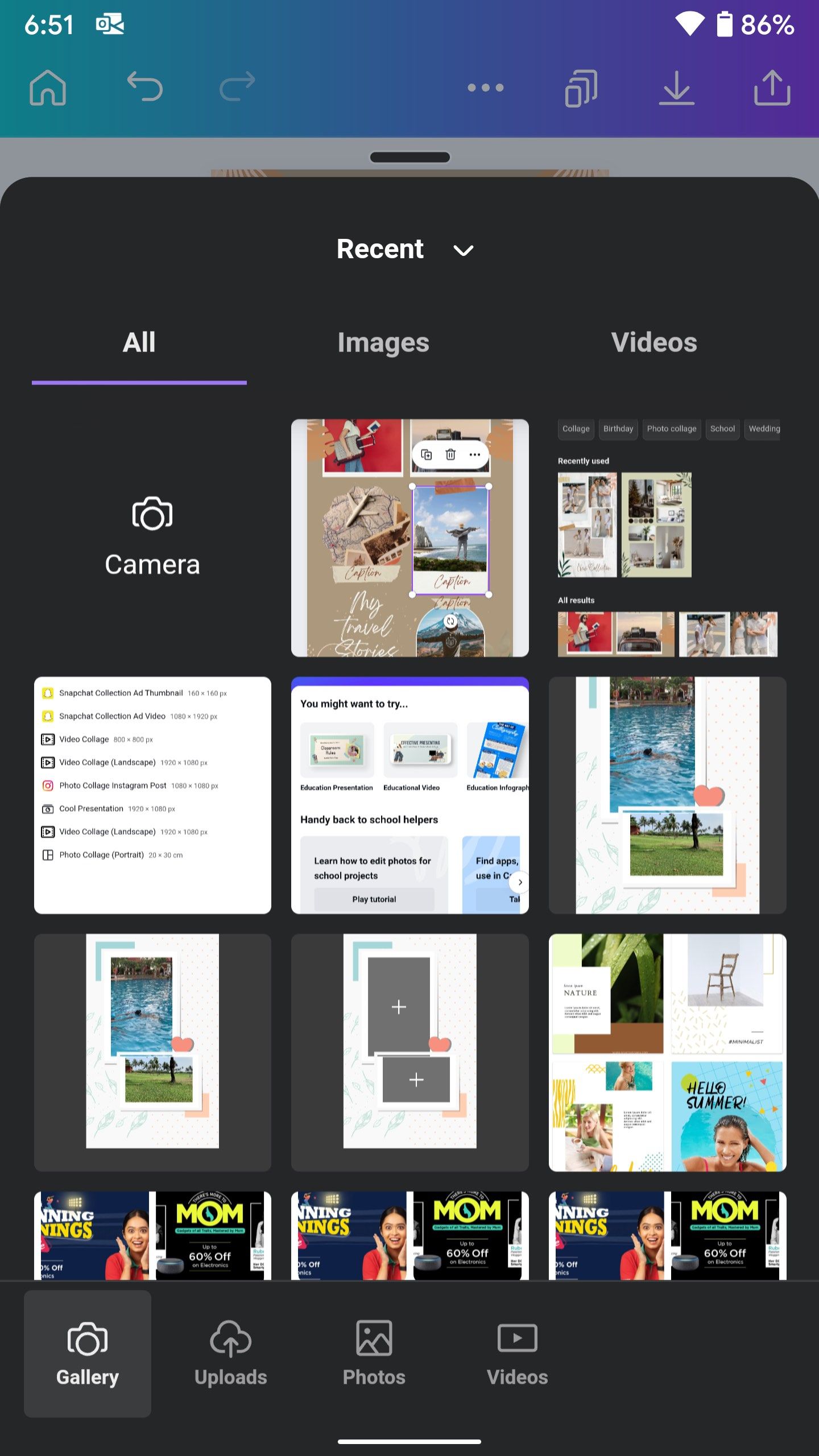
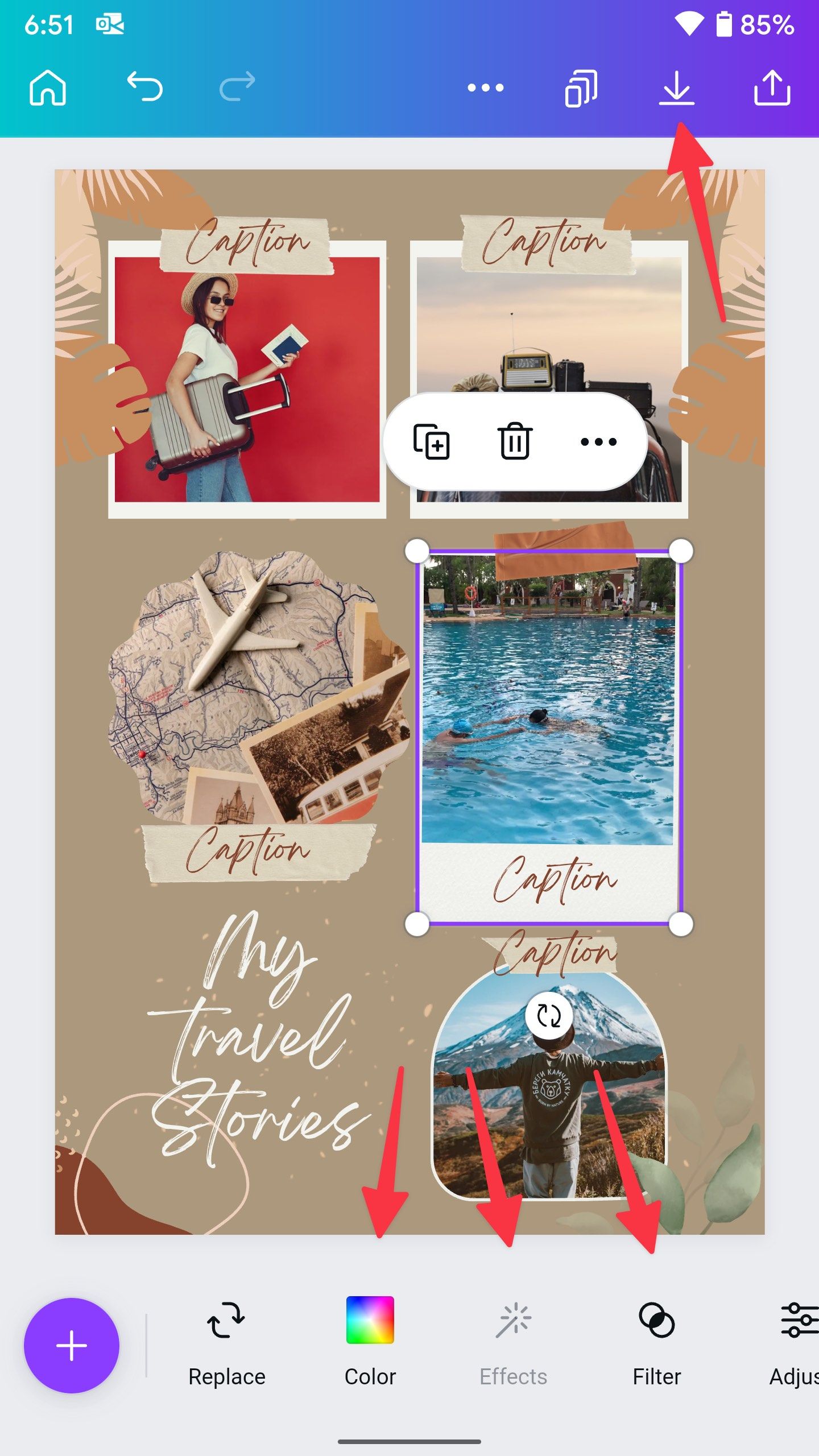
A versão gratuita do Canva deve ser suficiente para a maioria das pessoas. Se você deseja acessar milhões de fotos e modelos premium, agendar conteúdo nas redes sociais e muito mais, atualize para o Canva Pro por US$ 120 por ano.
Use Adobe Express para criar colagens no Android
Adobe Express é uma alternativa robusta ao Canva da Adobe. Você pode dar uma volta e criar colagens fascinantes usando as etapas abaixo. Se você preferir a oferta da Adobe ou tiver uma assinatura relevante da Creative Cloud, siga as etapas abaixo para criar colagens.
- Lançar Adobe Express e faça login com os detalhes da sua conta.
- Procurar Colagem no topo.
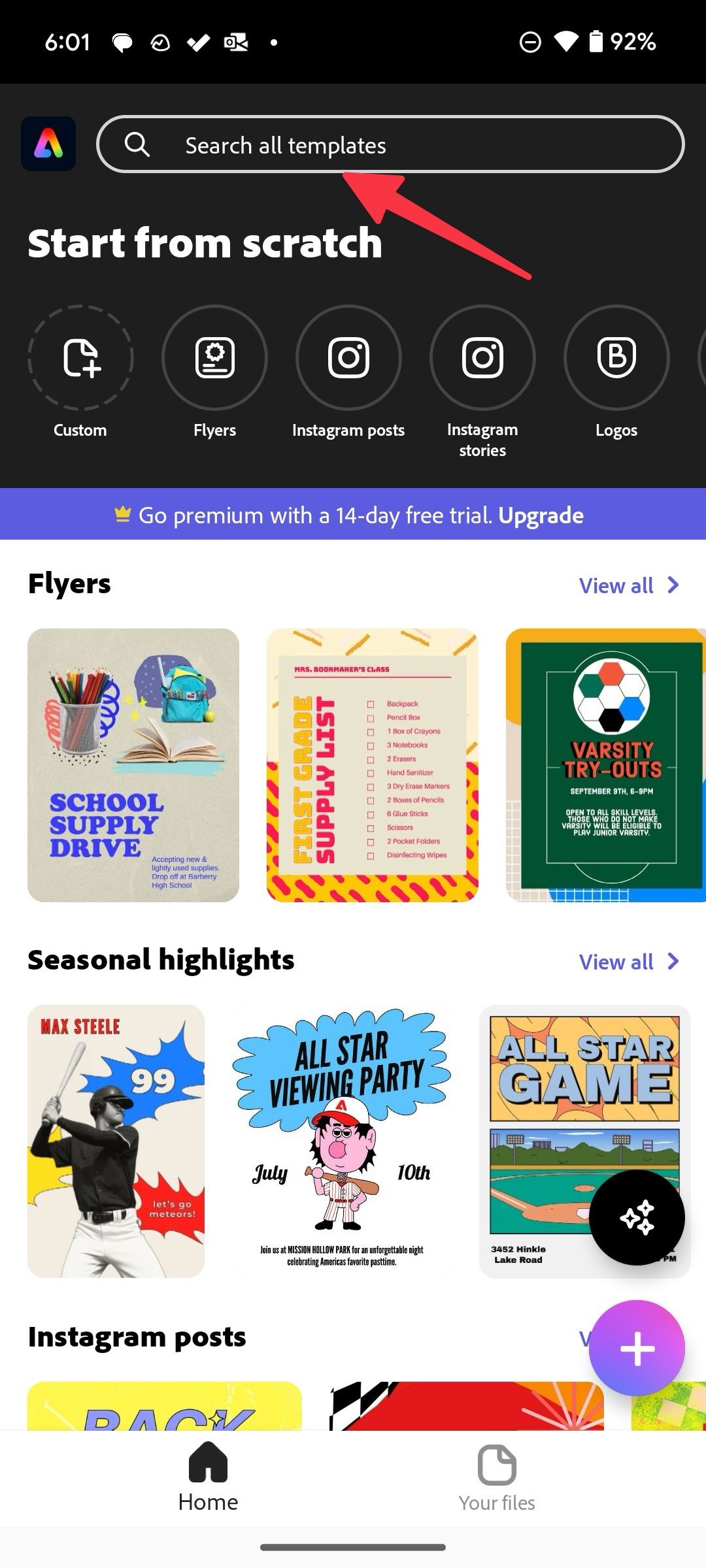
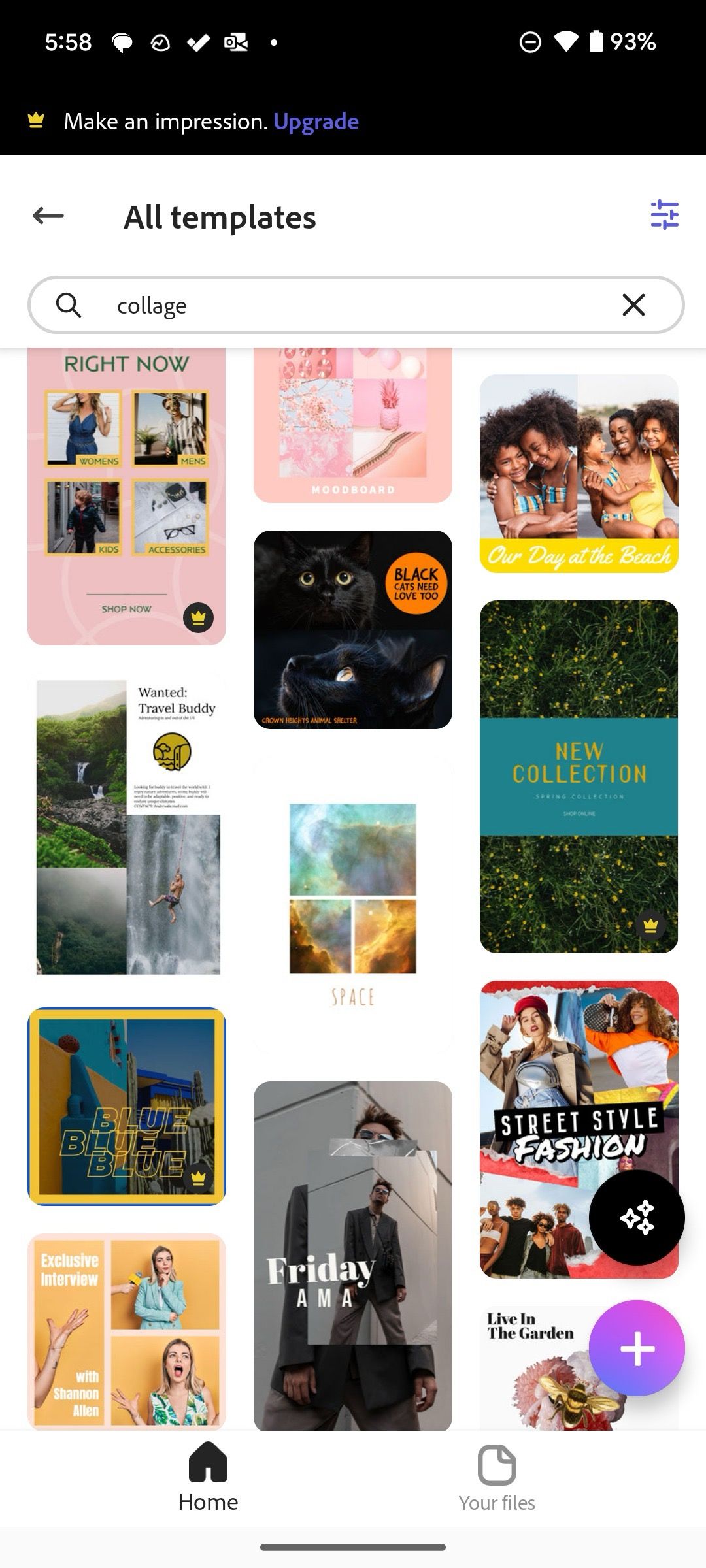
- Selecione um modelo e clique Remixar este modelo.
- Toque em uma imagem e selecione Substituir. Carregue uma imagem da galeria do seu telefone.
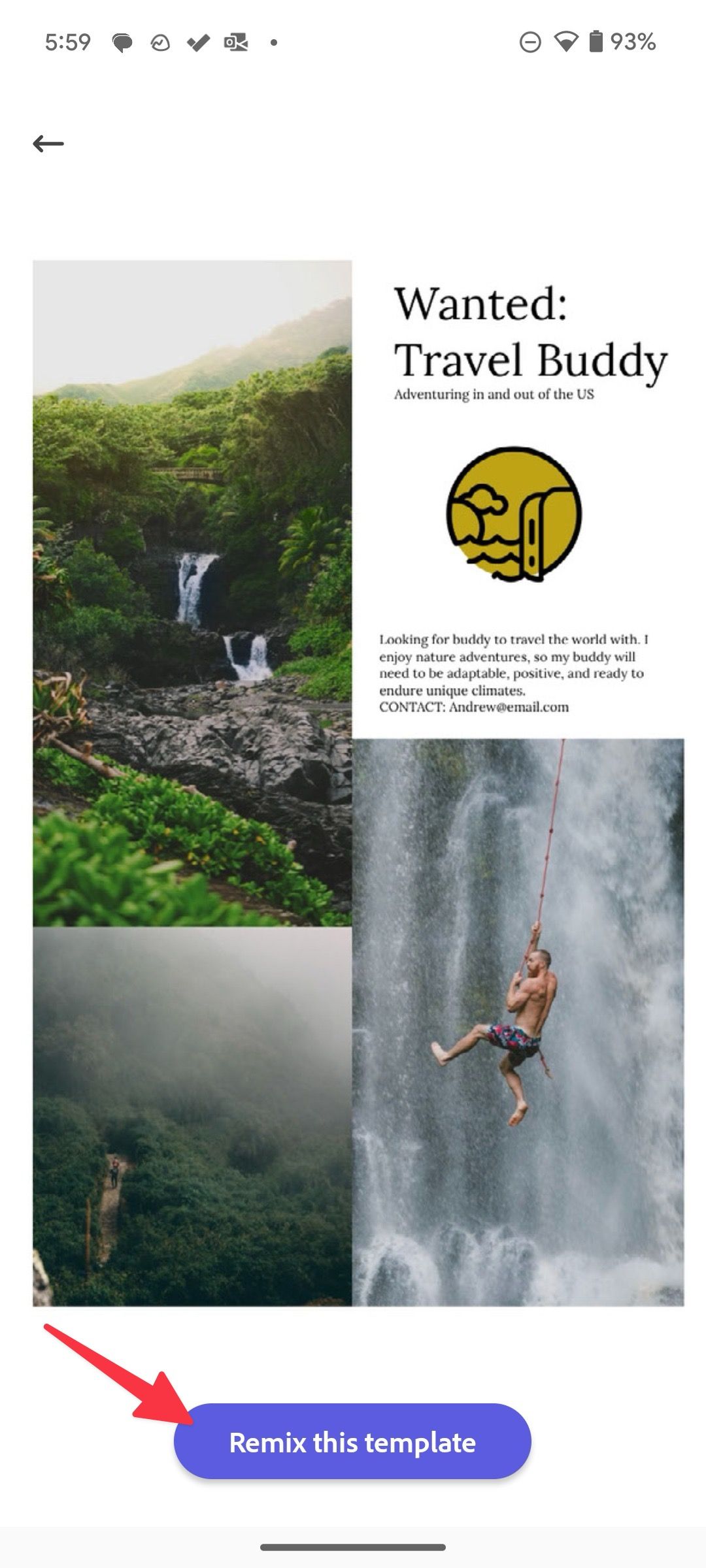
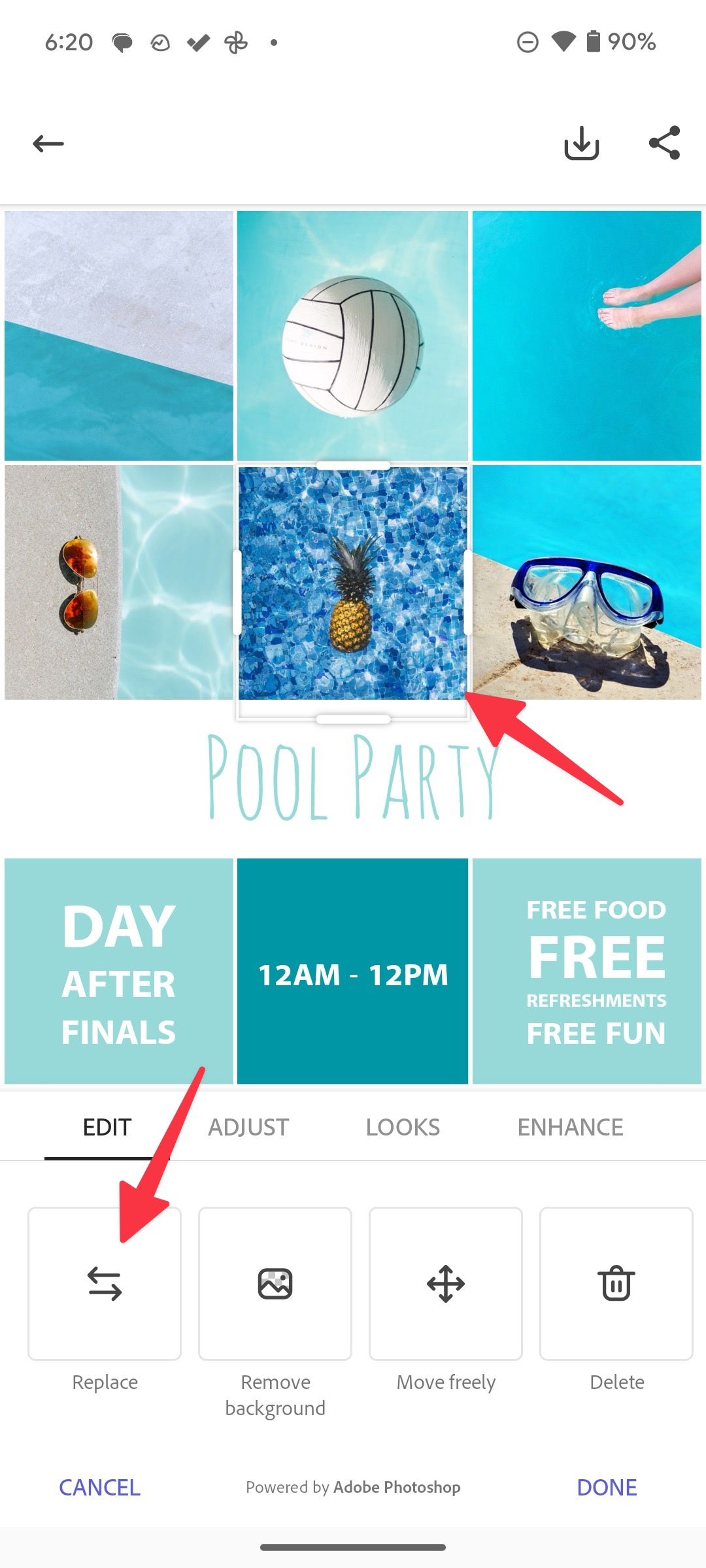
- Repita o mesmo para todas as imagens do modelo.
- Faça os ajustes necessários, como girar e dimensionar, aplicar filtros e explorar outras ferramentas.
- Toque em salvar no topo.
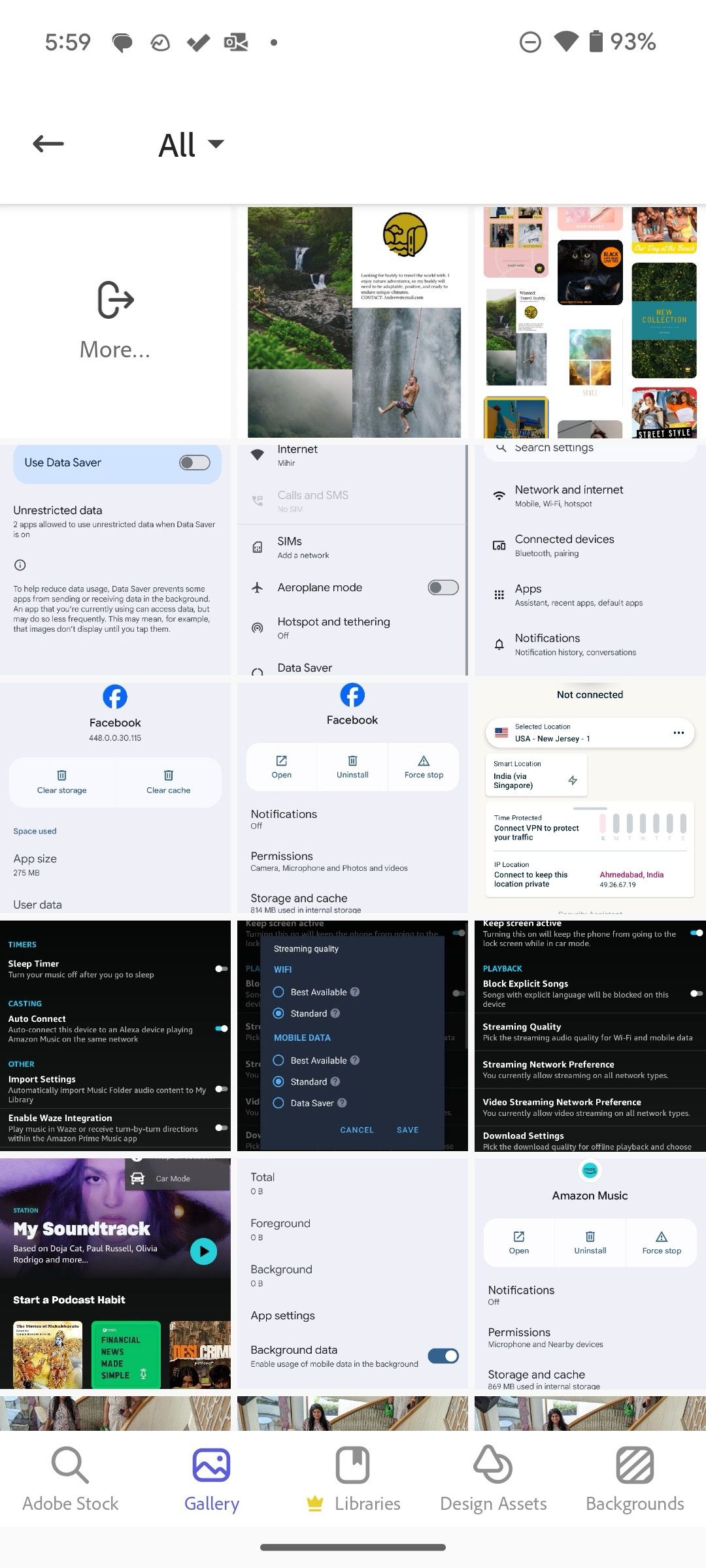
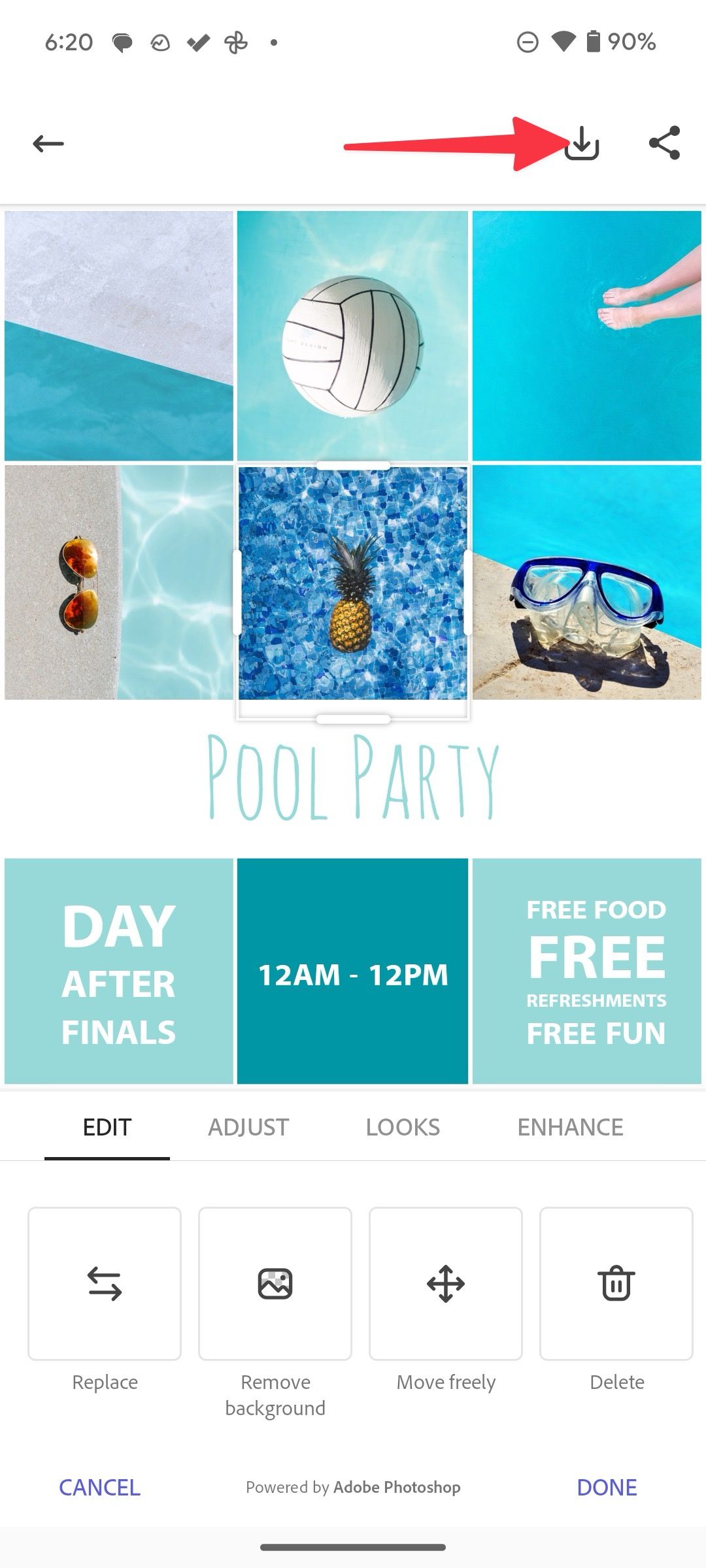
A Adobe salva sua colagem no dispositivo e ela está pronta para uso.
Faça colagens usando IA no Android
Até agora, falamos sobre a criação manual de colagens. Se você quiser fazer uma colagem chamativa sem muito esforço, use o Microsoft Designer. É uma ferramenta de design gráfico com tecnologia de IA da gigante do software para dar asas à sua imaginação. O aplicativo está disponível em visualização. Vamos verificar isso em ação.
- Lançar Designer da Microsoft e entre com os detalhes da sua conta da Microsoft.
- Tocar Colagem debaixo de Crie designs cardápio.
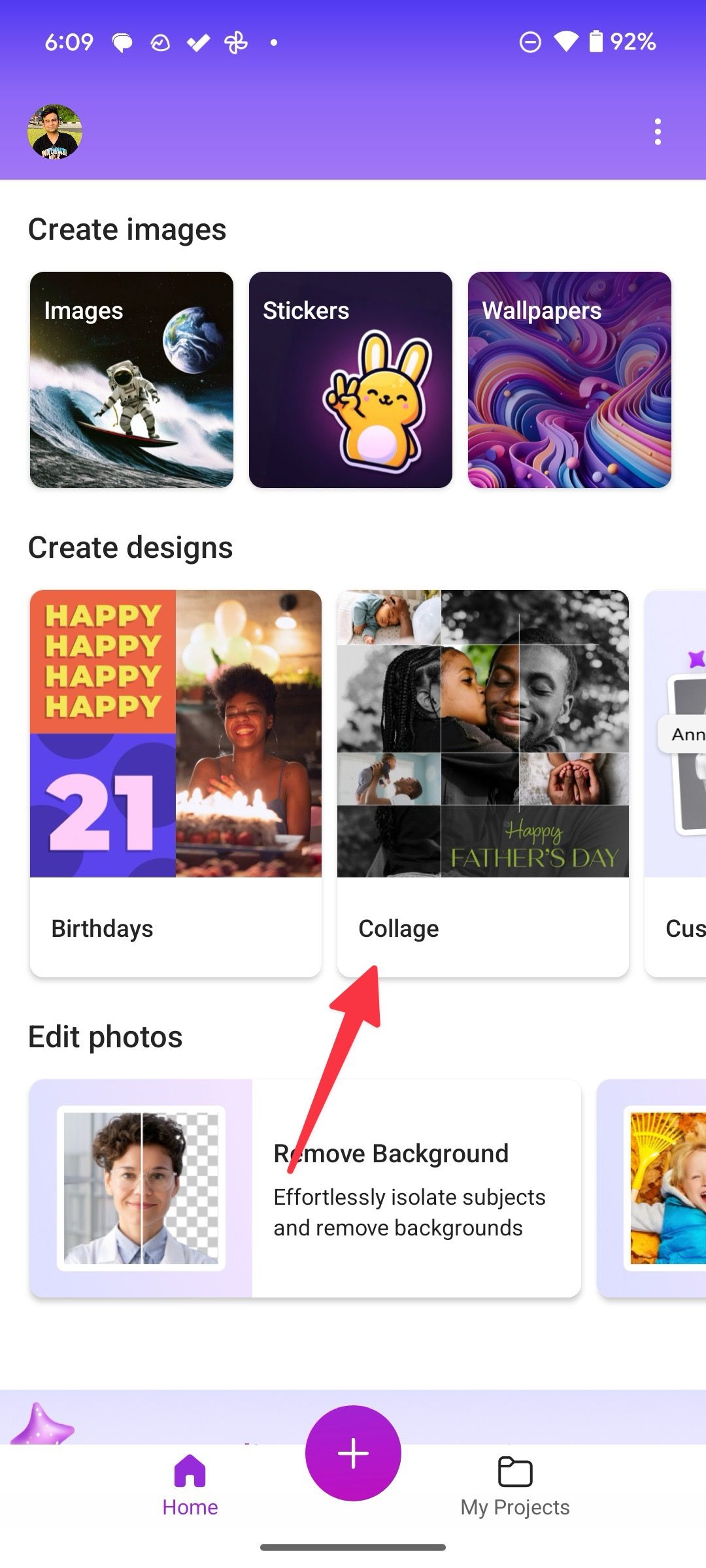
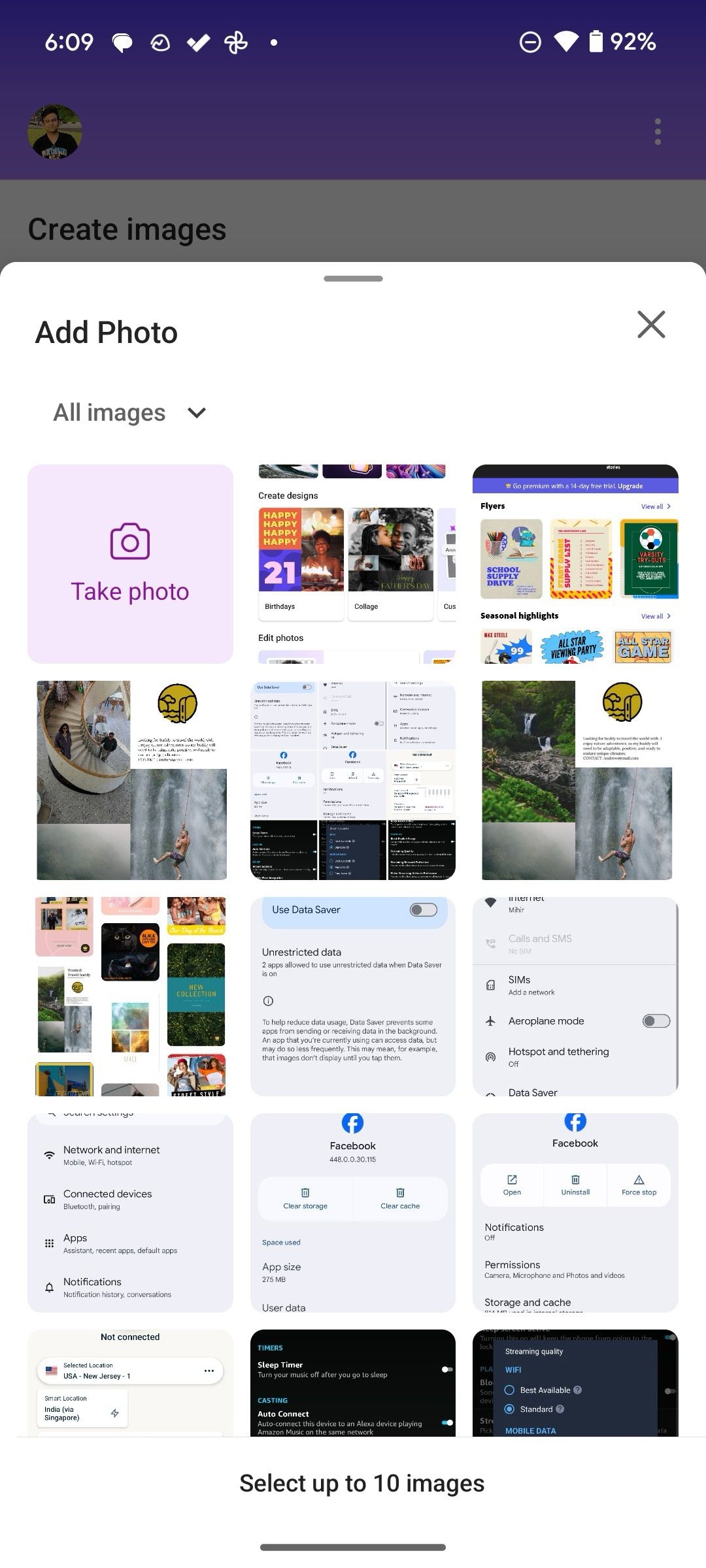
- Ele abre a galeria do seu dispositivo. Você pode selecionar até 10 imagens.
- Tocar Gerar.
- Você pode inserir a descrição da sua colagem ou deixar o Designer fazer sua mágica.
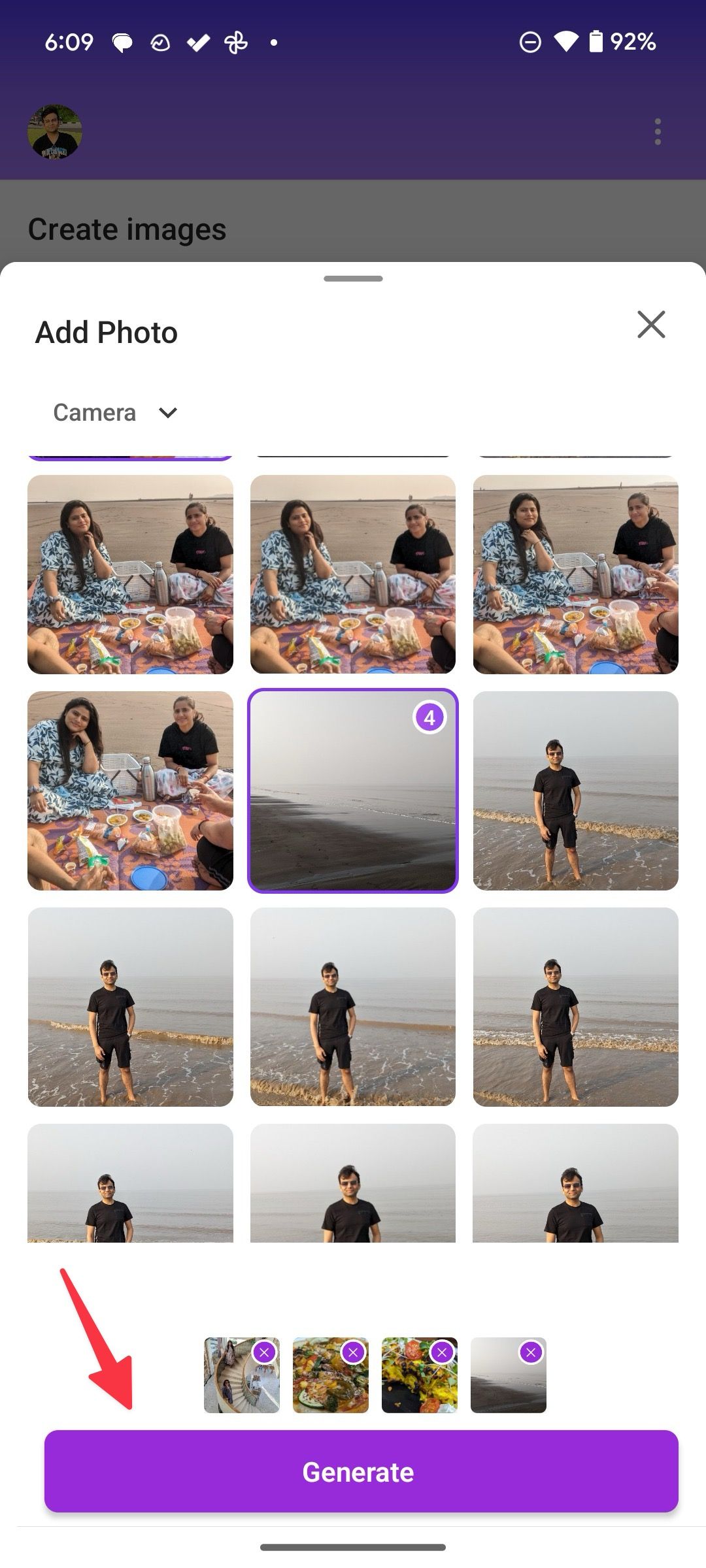
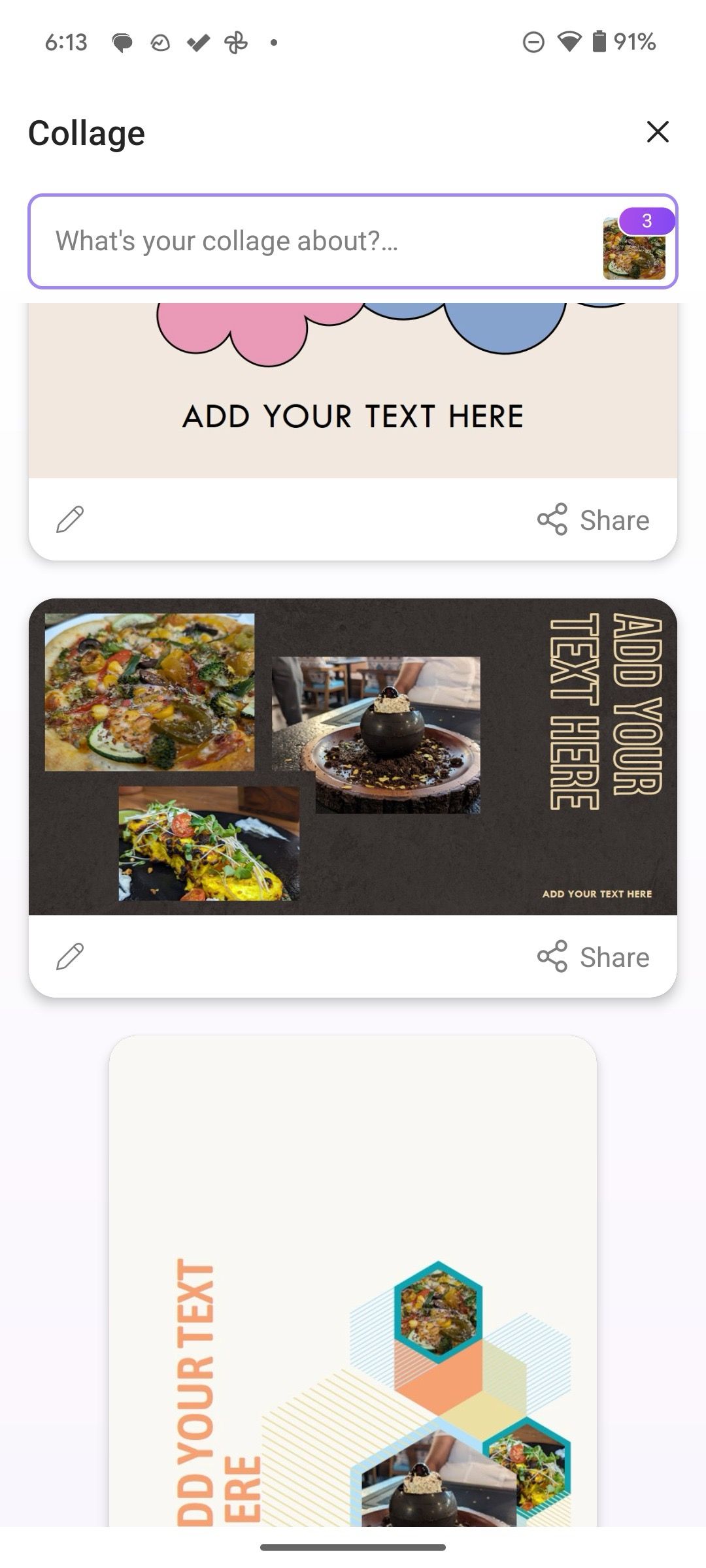
- O aplicativo gera diversas colagens para você escolher. Toque em editar ícone para fazer os ajustes necessários.
- Você pode adicionar mídia, texto ou gráficos. Você também pode gerar ideias no mesmo menu.
- Quando terminar as alterações, toque no ícone de compartilhamento e toque Salvar.
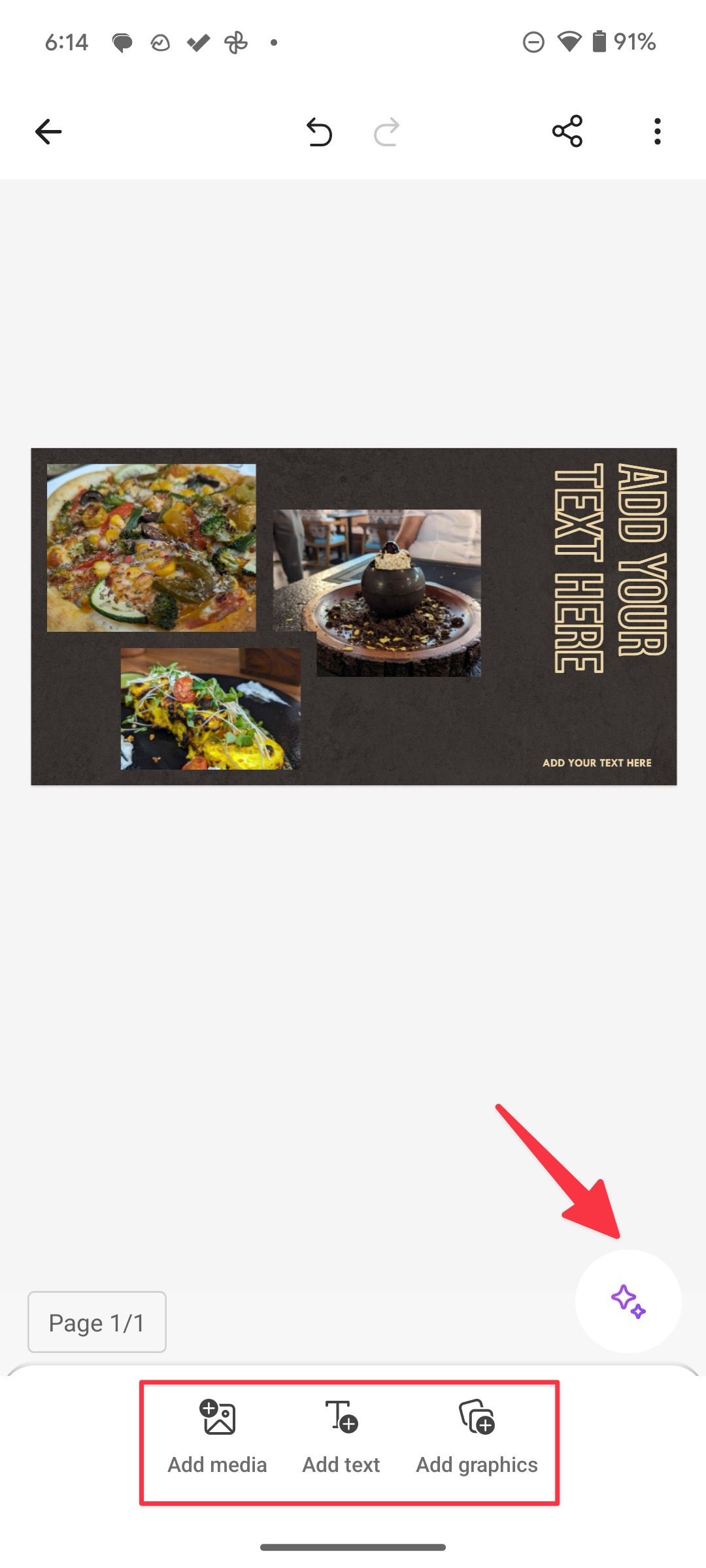
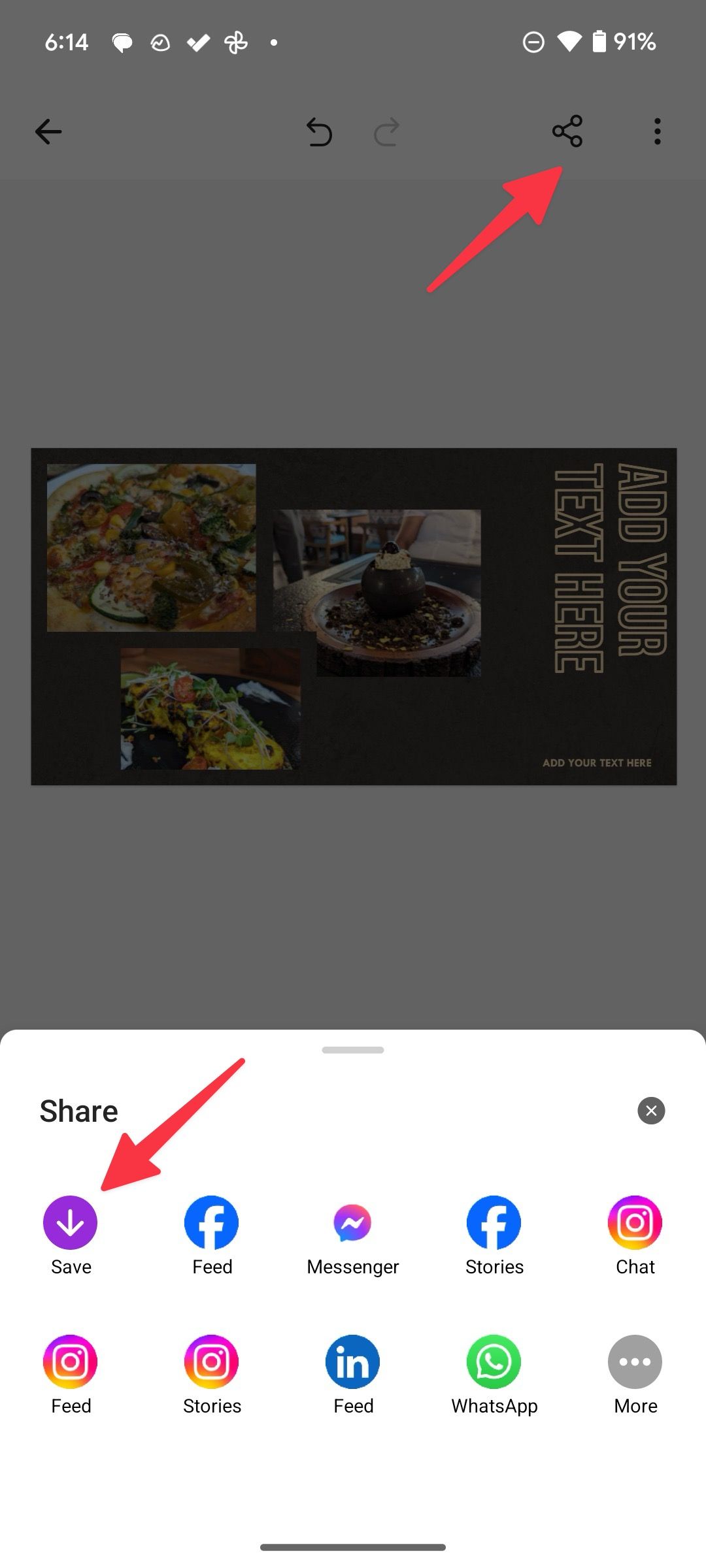
Se você estiver curioso sobre a mais recente ferramenta com tecnologia de IA da Microsoft, consulte nosso guia dedicado para saber mais sobre o Microsoft Designer.
Fazer colagens de fotos ficou mais fácil do que nunca no Android
O Google fez um trabalho louvável com suporte para colagem no aplicativo Fotos. A maioria dos usuários deve aceitar o aplicativo de galeria padrão no Android para realizar o trabalho. Você pode dar uma olhada nas melhores dicas e truques do Google Fotos para aproveitá-lo ao máximo. O Microsoft Designer é outra oferta sólida se você preferir brincar com ferramentas de IA. Se você faz colagens de suas selfies em diferentes poses, leia nosso guia dedicado para melhorar seu jogo de selfies.

